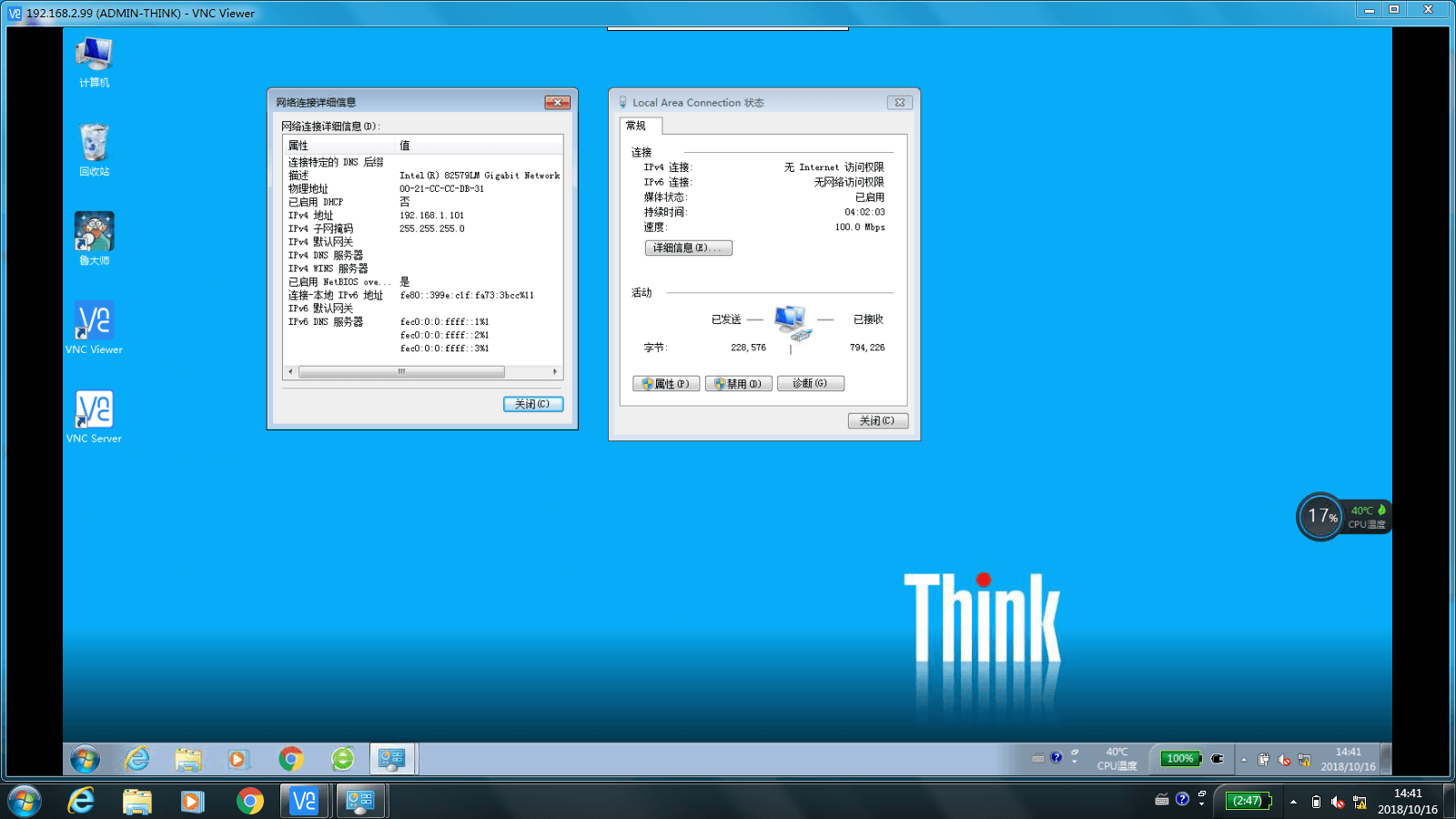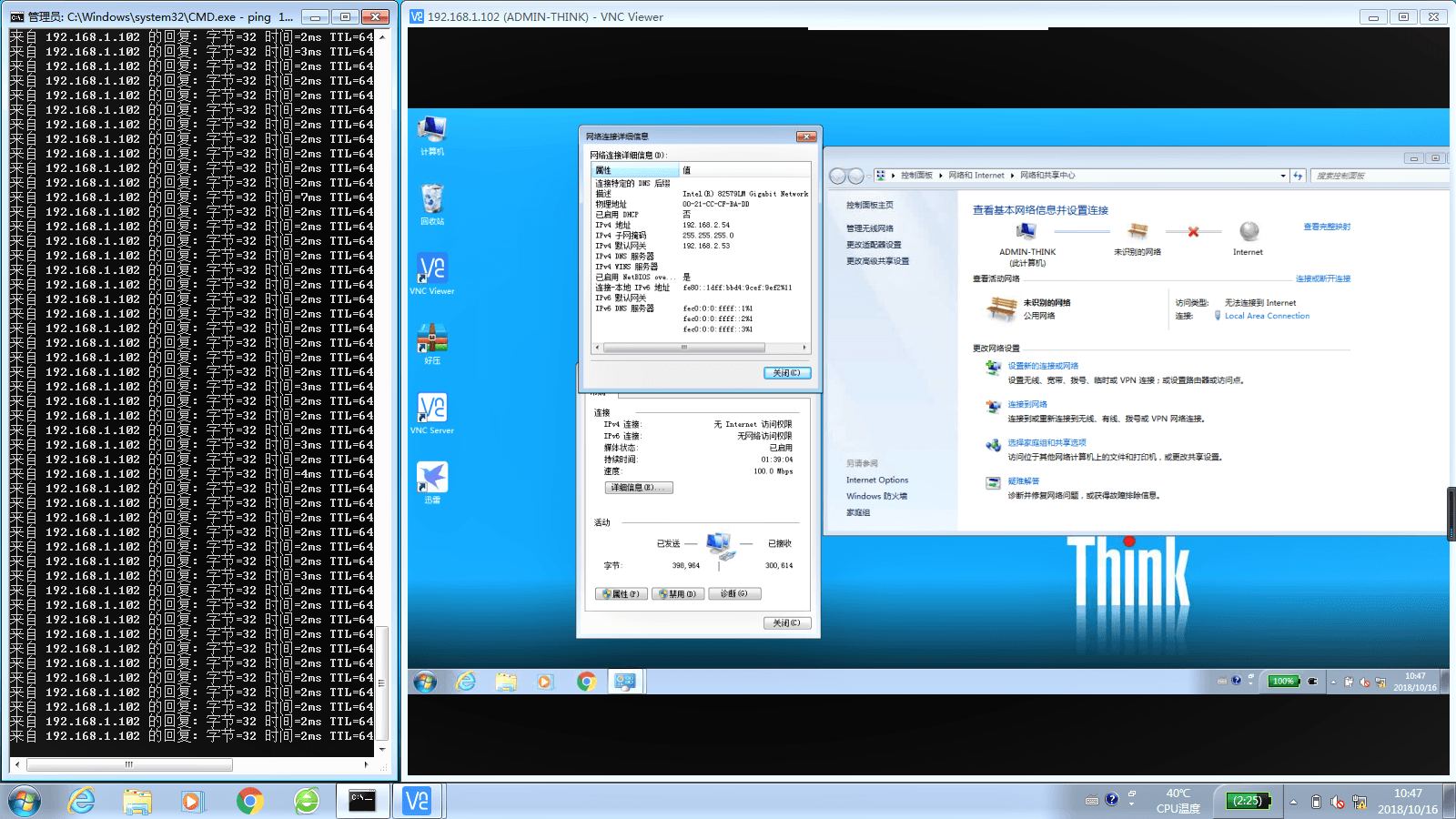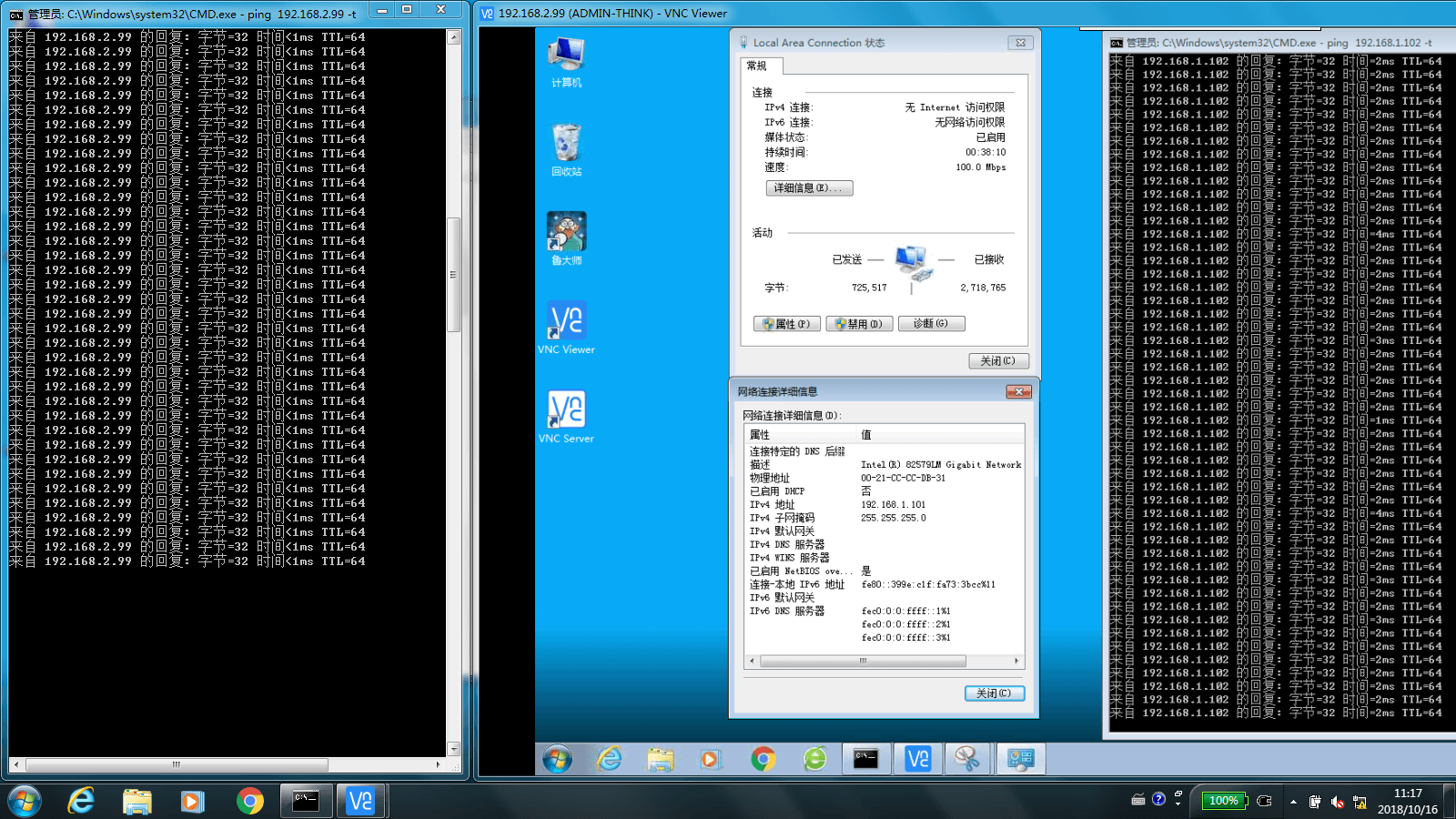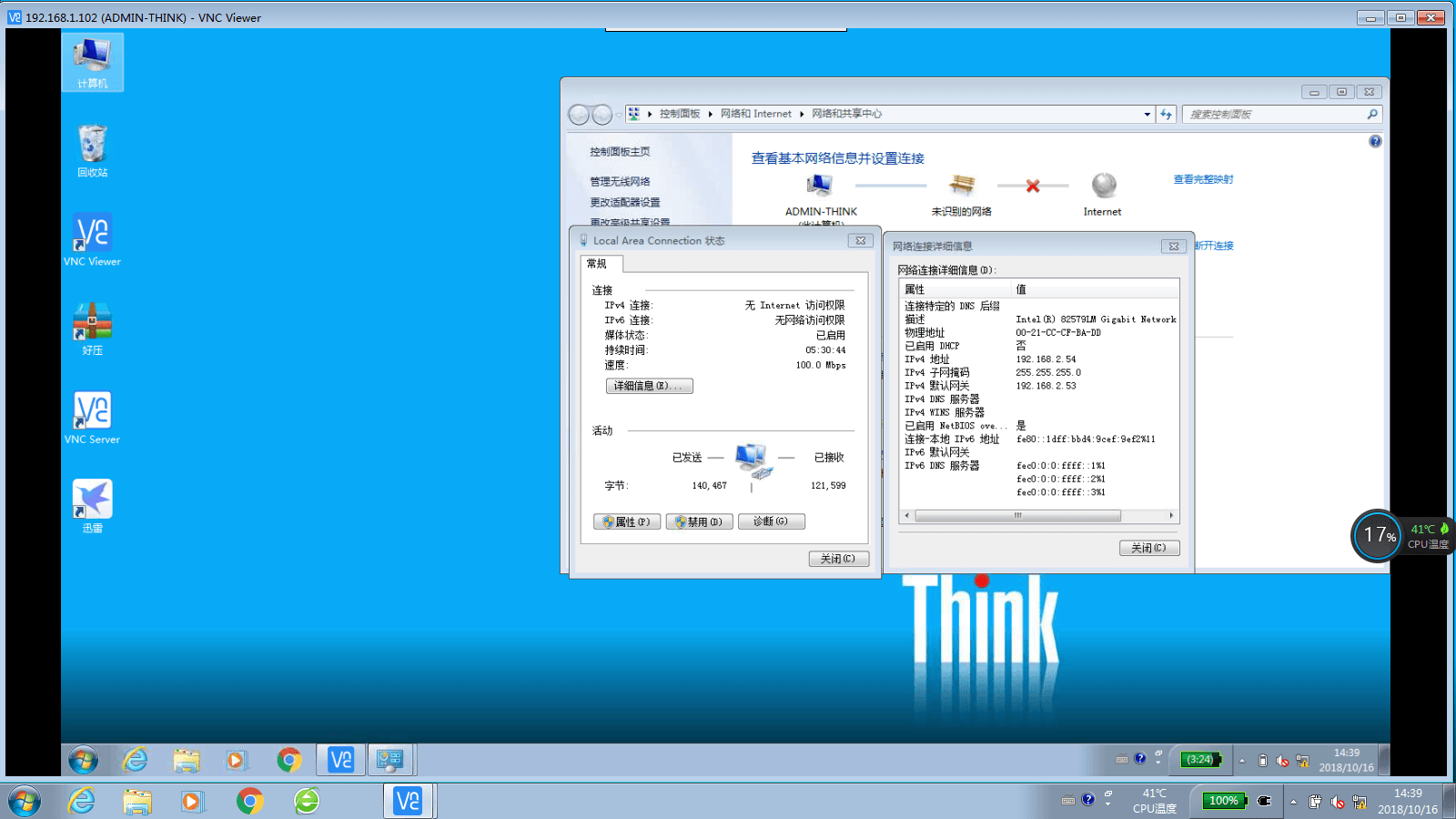数据采集¶
Factory Talk 数据采集¶
1.SiteManager 网关连接现场PLC 等工控设备,通过WiFi/3G/4G/以太网连接
GateManager 服务器
2.数据采集主机(SiteManager 网关)与数据中的局域网连接,提供单独的联
网网络或使用数据中心联网连接GateManager 服务器
3.GateManager 服务器可以使用托管GateManger 服务器或者自建
GateManager 服务器,通过现场的SiteManager 网关和GateManager 服务
器和数据采集主机形成一条远程的链路
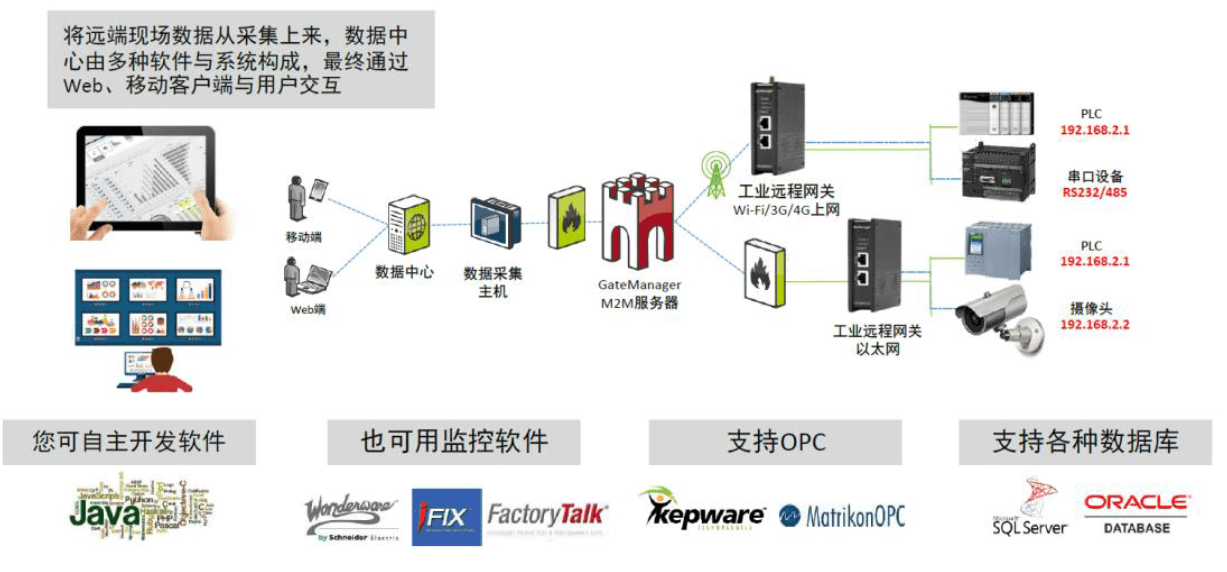
下面介绍使用使用FactoryTalk 监控软件采集,分别在远端设备现场和数据中心 安装SiteManager 网关和数据采集主机,并做以下配置
现场 SiteManager 网关的配置¶

1.现场提供WiFi 网络,设置SiteManager 网关联网连接GateManager 服务器
2.现场 SiteManager 网关DEV1 网口连接MicroLogic 1400 PLC,并设置DEV1
网口IP/掩码与PLC 的IP/掩码处在同一个网段
3.登 录 GateMnager 服务器账户, 点击现场网关>>>SiteManager GUI
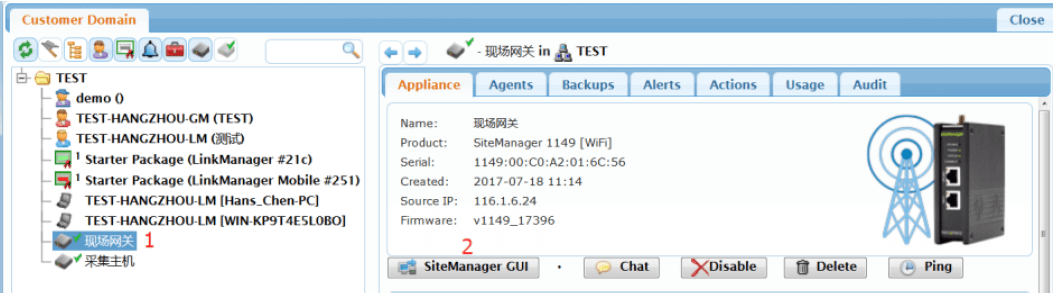
4.点击 GateManager>>>点击Agent>>>点击New
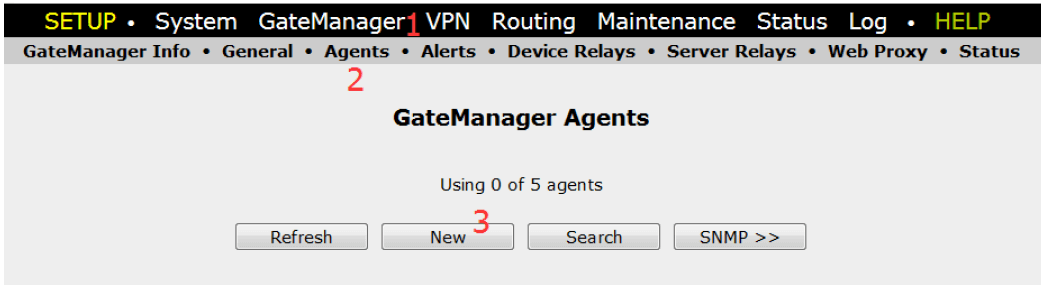
5.填写设备名称>>>选择AB 品牌>>>以太网>>>填写设备IP>>>在Tunnel 下面
打勾启用数据功能>>>点击Save 保存>>>Refresh 刷新>>>IDLE 状态
 现场SiteManager 网关配置完成
现场SiteManager 网关配置完成
数据中心采集主机的配置¶

1.数据采集主机(SiteManager 网关)使用4G 联网连接GateManager 服
务器
2.数据采集主机(SiteManager 网关)DEV1 网口与上位机连接,DEV1 网
口的IP/掩码和上位机IP/掩码处在同一个网段内
3.点击采集主机>>>点击SiteManager GUI
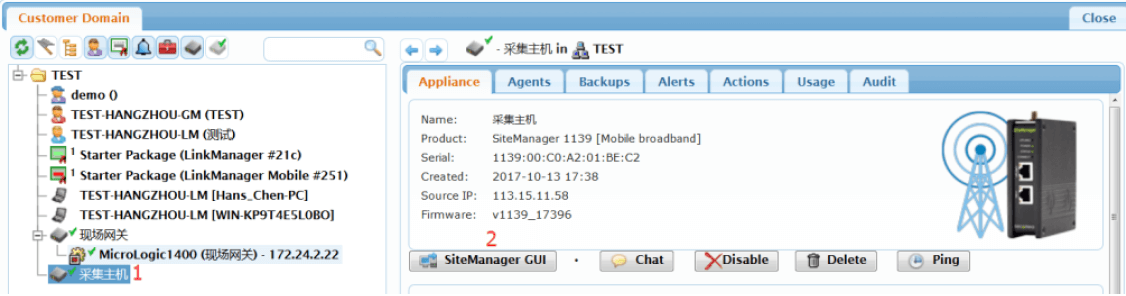
4.点击 GateManager>>>点击Agent>>>点击New
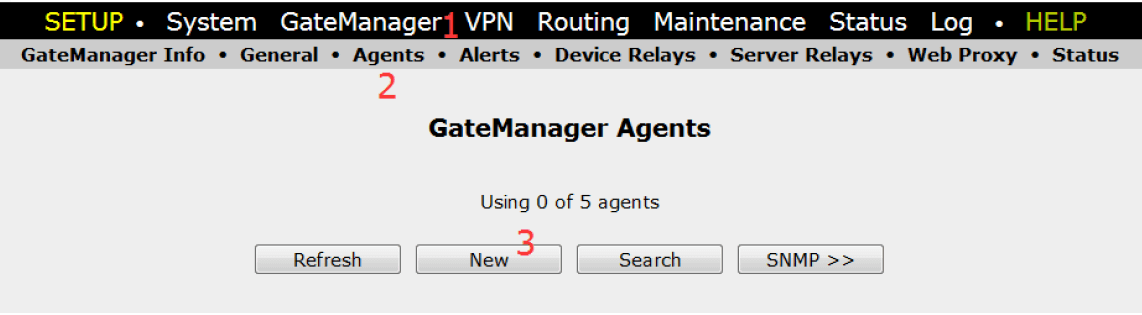
5.填写名字>>>选择GENERIC>>>选择LogTunnel(Pull)>>>点击保存

6.填写下面信息
1)填写上位机的IP 地址
2)填写虚拟的IP 地址池范围
3)填写与 PLC 通讯的端口( 可使用全端口0-65536)
4)SiteManager 网关连接上位机是DEV1
5)点击保存
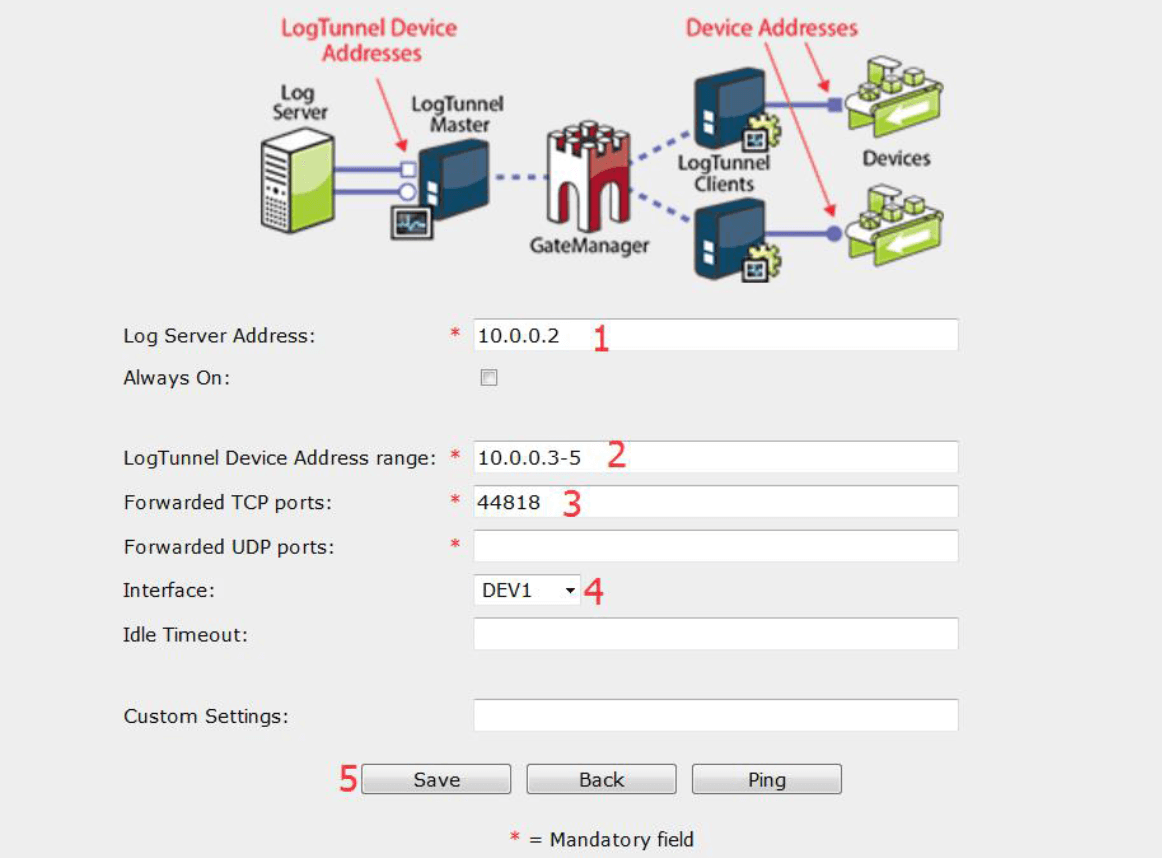
GateManager 服务器操作¶
登录GateManager 服务器管理员账户
1.点击采集主机名称前面的+号>>>点击采集上位机>>>点击Attach here
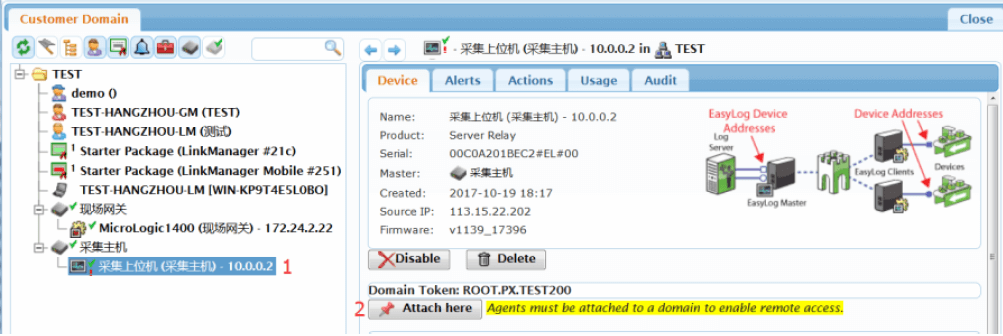
2.看到虚拟的IP地址
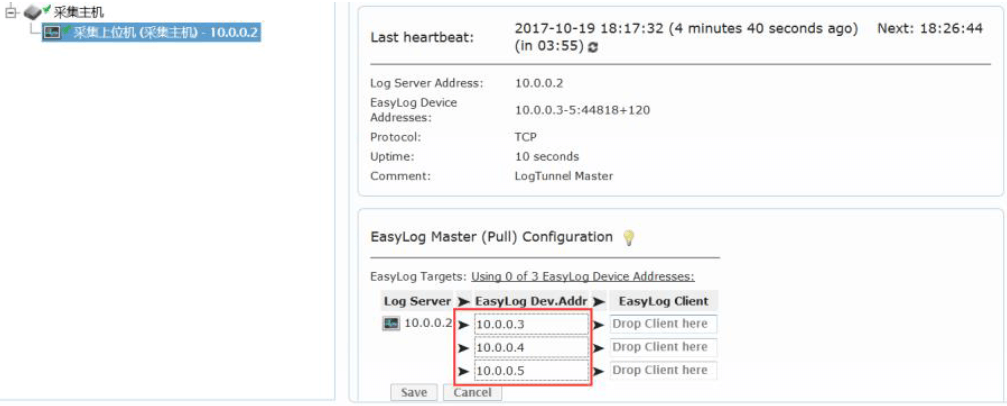
3.将现场网关添加的设备拖拽到虚拟虚拟IP10.0.0.3 后面的框内>>>点击
Save 保存
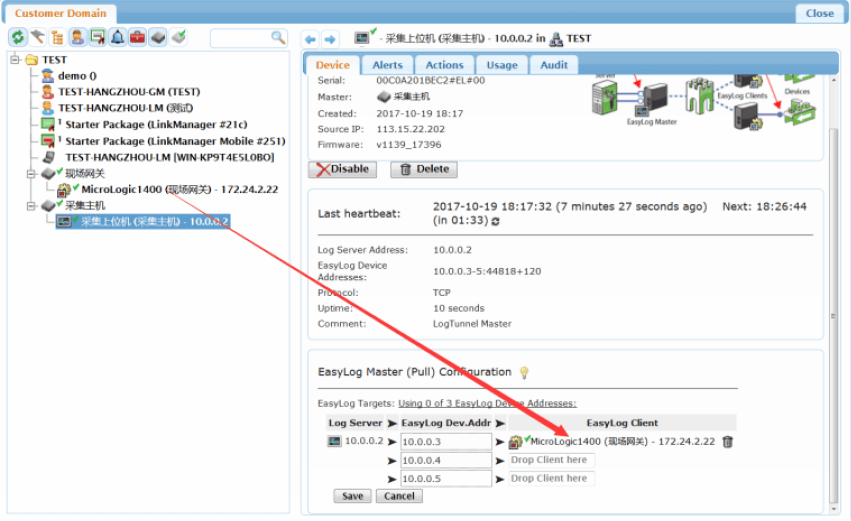
4.显示如下
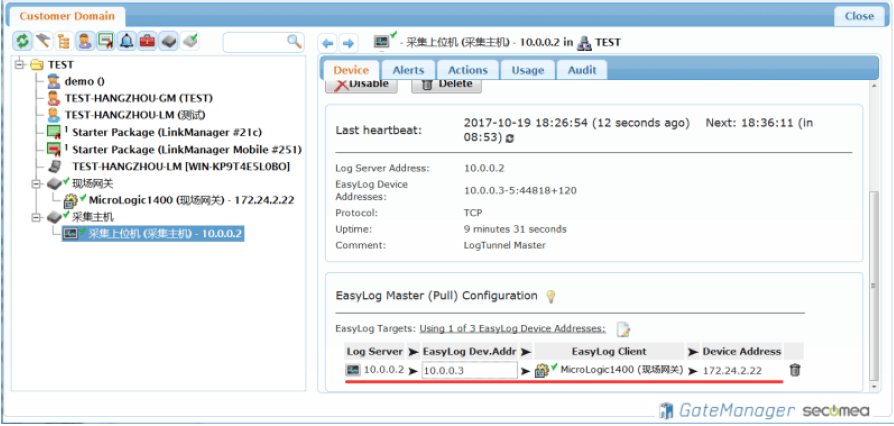
上位机采集演示¶
1.打 开 RSLinx>>> 点击设置设备>>> 选择Ethernet devices>>>Add
New>>>OK>>>手动添加虚拟的IP 地址>>>点击确定
 2.RSLinx 找到添加的设备
2.RSLinx 找到添加的设备
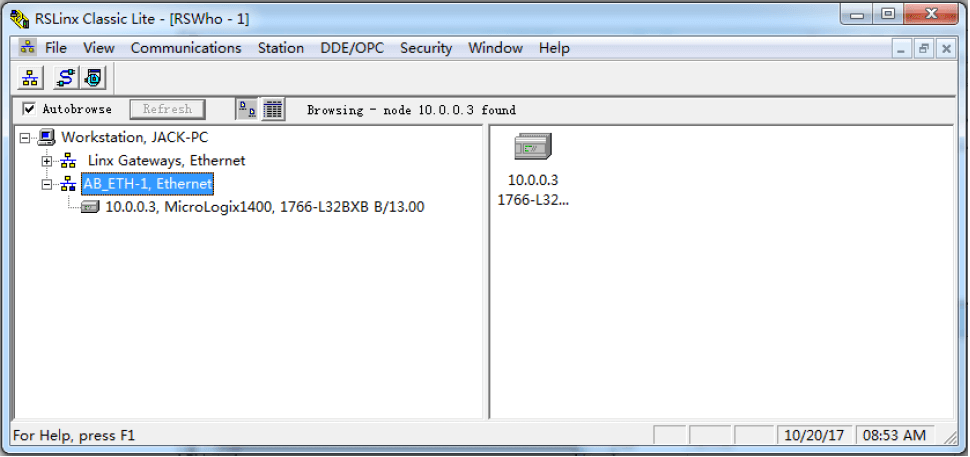 3.FactoryTalk View Studio 创建一个新的项目打开后,双击Communication
Setup 创建一个新的设置
3.FactoryTalk View Studio 创建一个新的项目打开后,双击Communication
Setup 创建一个新的设置
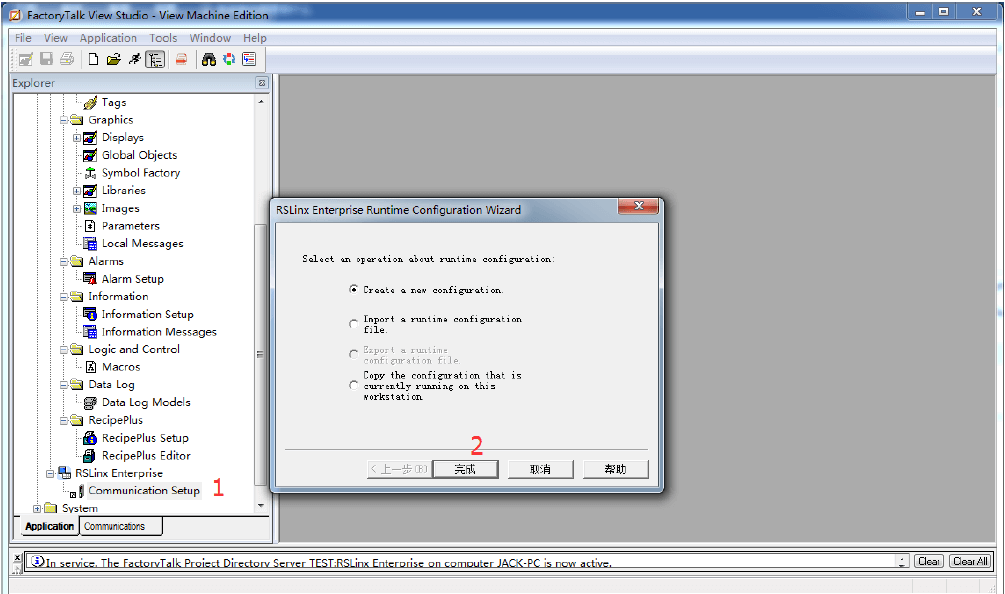 4.点击 Add 添加一个标签>>>填写名称>>>在Ethenet,ehernet 手动添加
设备>>>在EherNetIP Devices 选择RSLinx Enterprise>>>手动添加设备的
IP 地址>>>点击确定
4.点击 Add 添加一个标签>>>填写名称>>>在Ethenet,ehernet 手动添加
设备>>>在EherNetIP Devices 选择RSLinx Enterprise>>>手动添加设备的
IP 地址>>>点击确定
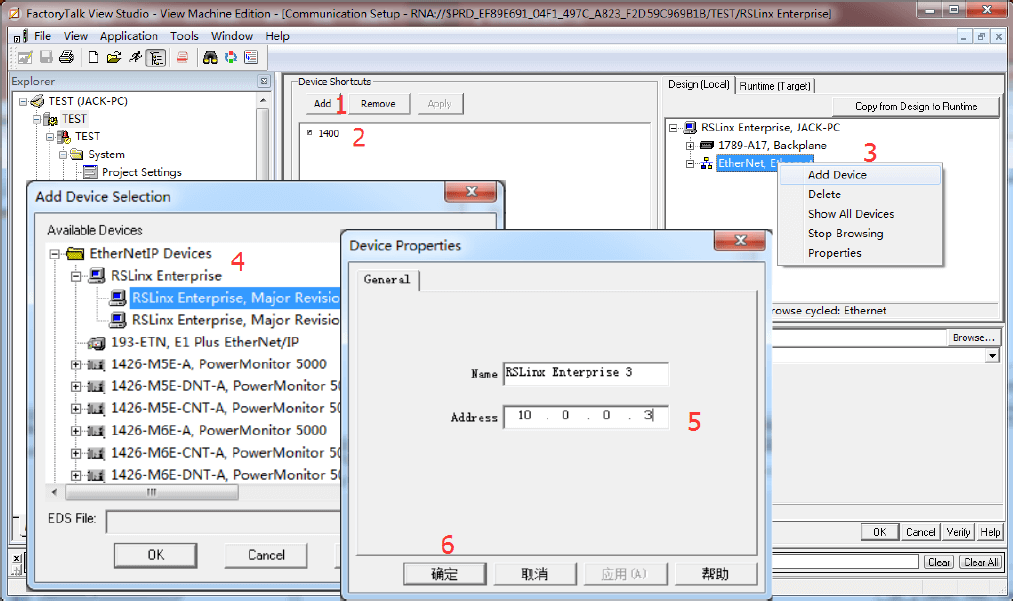
5.添加后将看到设备在线
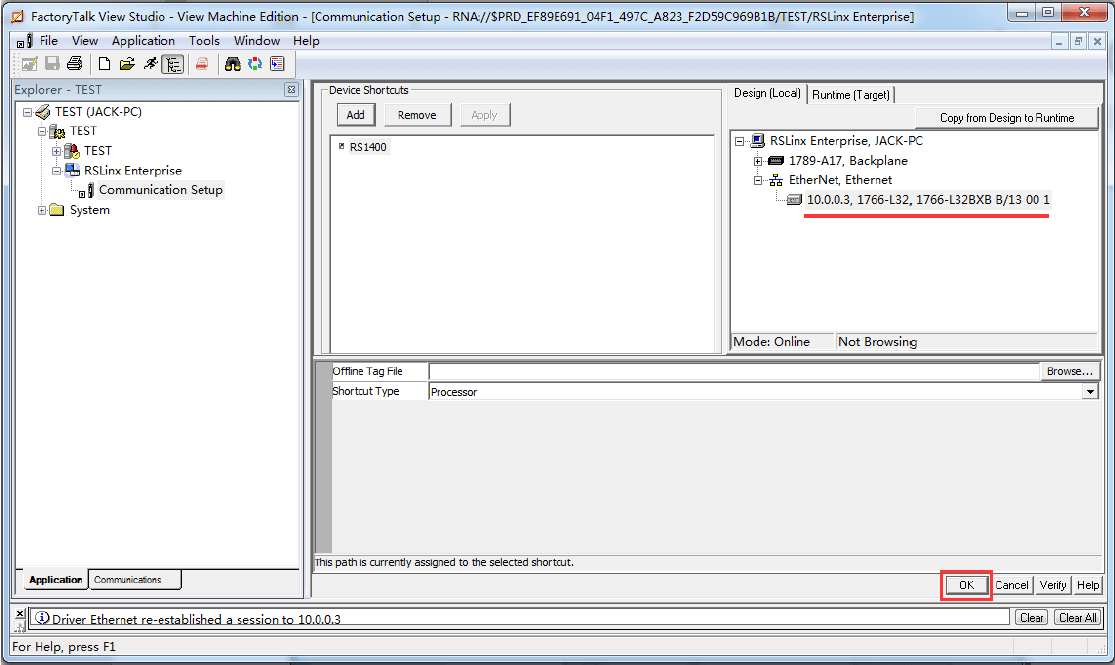
6.添加一个新的画面
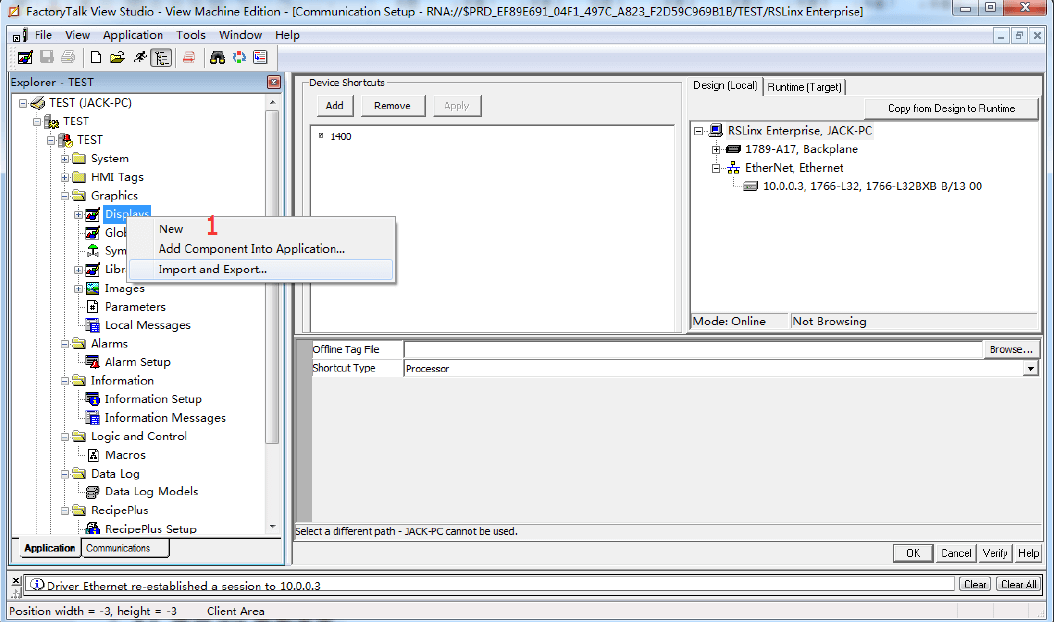
7.PLC 程序
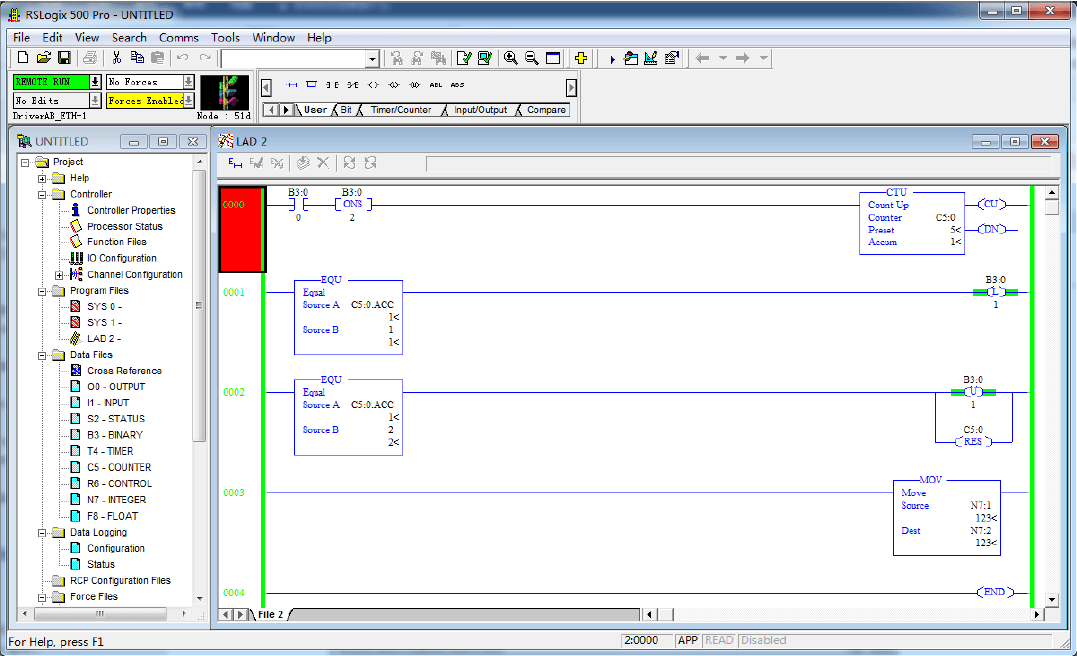
8.添加一个开关
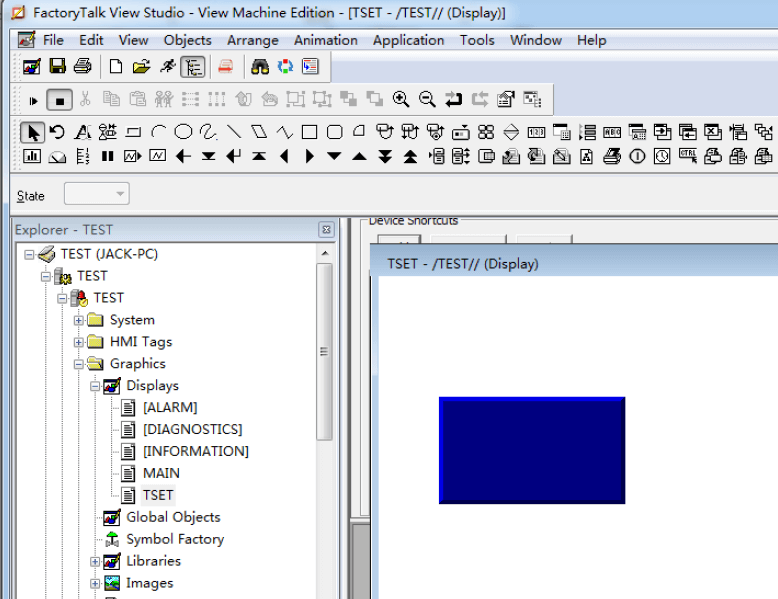
9.添加 Tag
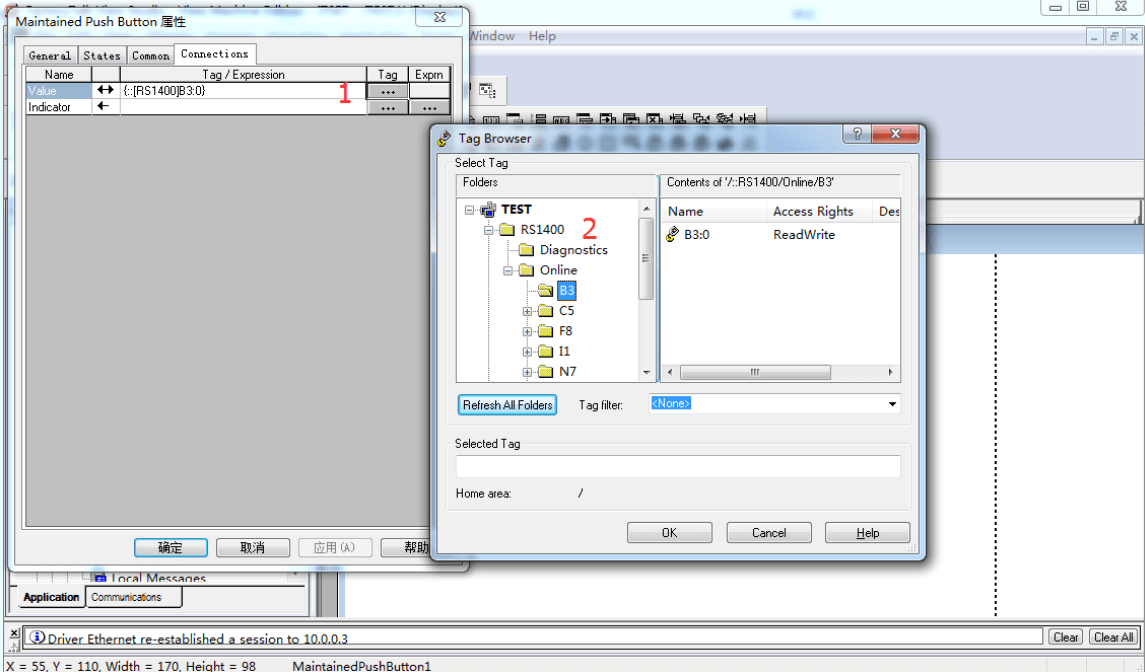
10.添加一个状态灯
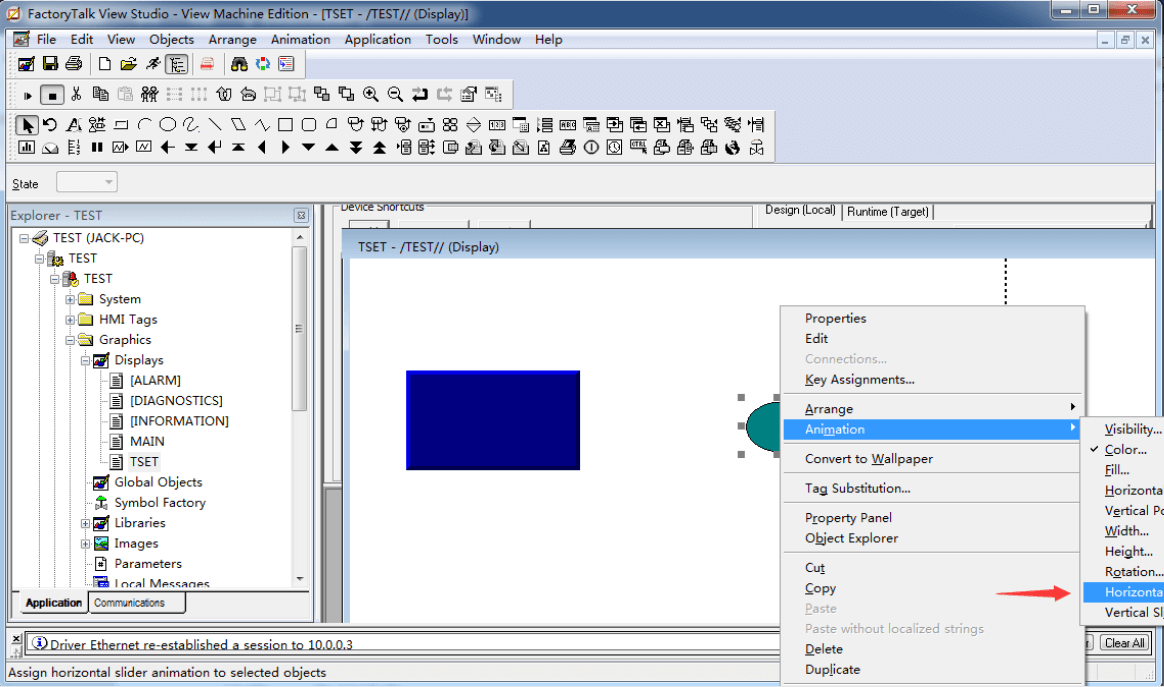
11.设置标签
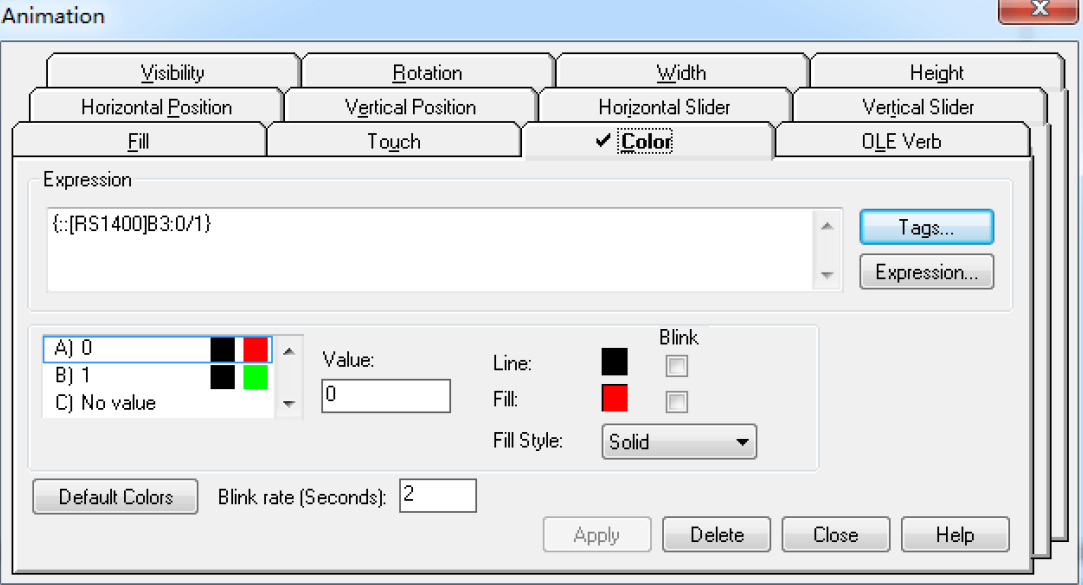
12.监控
状态1
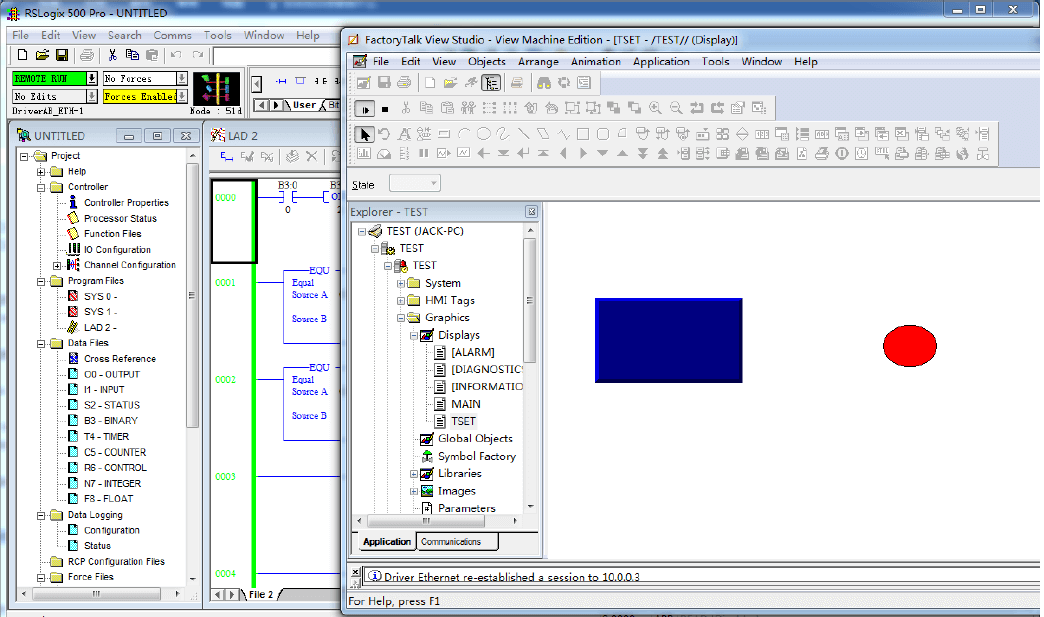
状态2
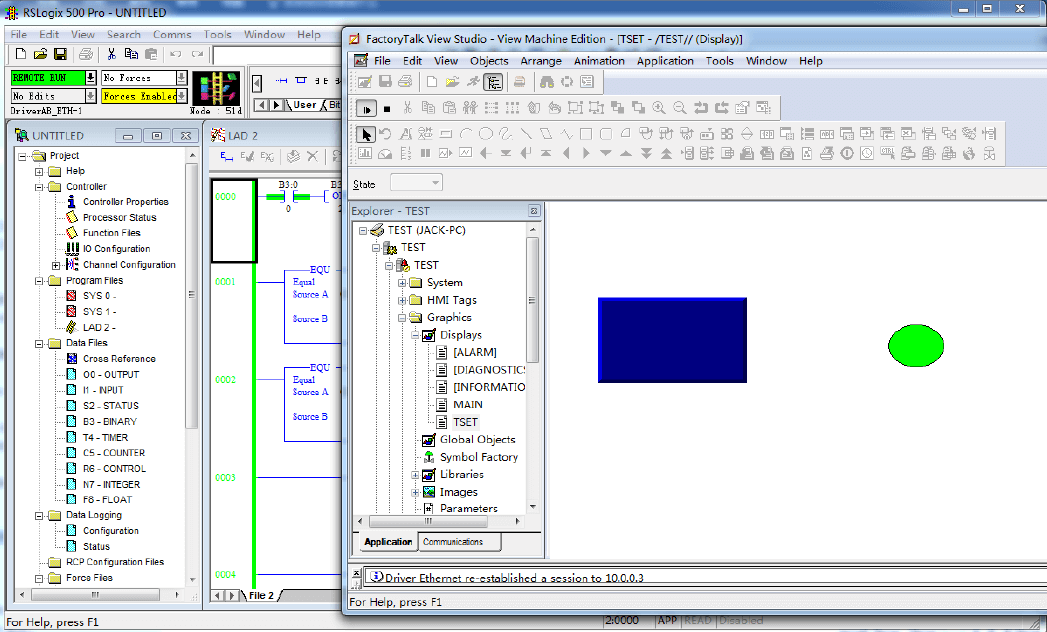
OPC Client与OPC Server¶
本应用是某水厂应用我们的解决方案的应用,水厂分公司通过一台PC采集现场PLC等设备的数据
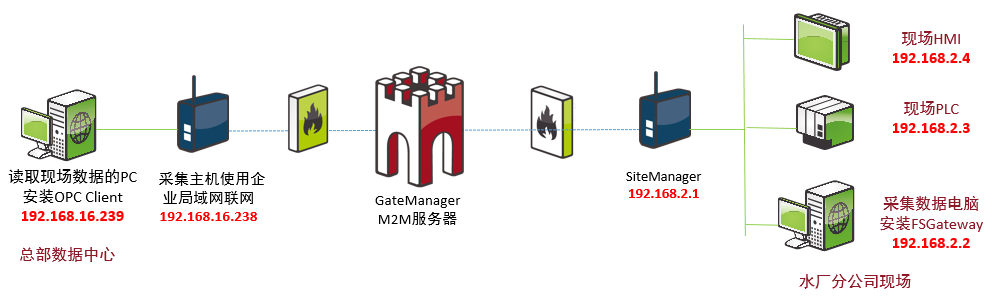
水厂分公司:安装FSGateway服务器
水厂总部:安装OPC Client
通讯过程:水厂总部通过OPC Client访问到水厂分公司FSGateway取数据
具体设置步骤:
本应用是某水厂应用我们的解决方案的应用,水厂分公司通过一台PC采集现场PLC等设备的数据
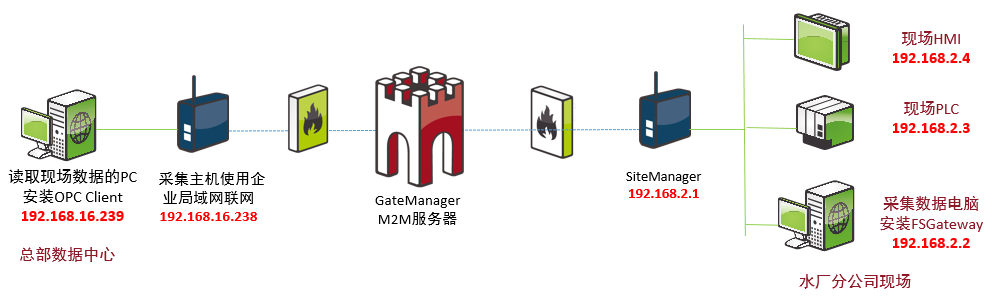
水厂分公司:安装FSGateway服务器
水厂总部:安装OPC Client
通讯过程:水厂总部通过OPC Client访问到水厂分公司FSGateway取数据
具体设置步骤¶
水厂总部设置步骤¶
水厂总部使用PsOPCClient客户端
连接一台SiteManager工业远程网关在数总部据中心,并通过数据中心的网络连接外网,进SiteManager GUI界面配置
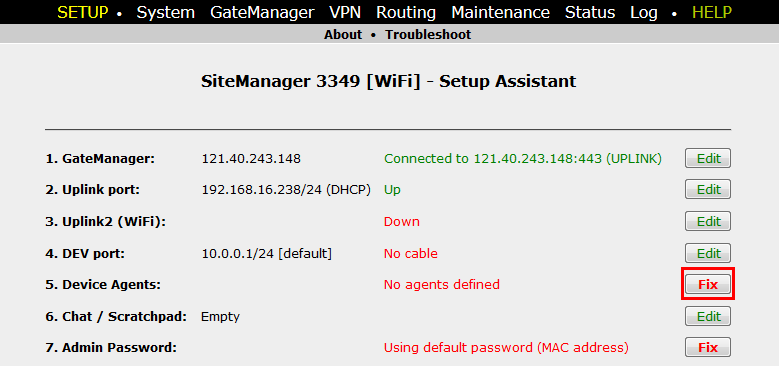
点击New新建

给设备名一个名称,选择Pull方式,点击保存

查看采集主机PC的IP地址
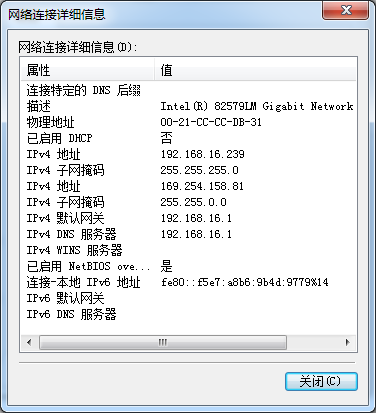
填写拿数据PC的IP地址,设置虚拟局域网IP地址池范围(在该局域网内IP没有被使用),填写通讯端口,接口类型点击保存
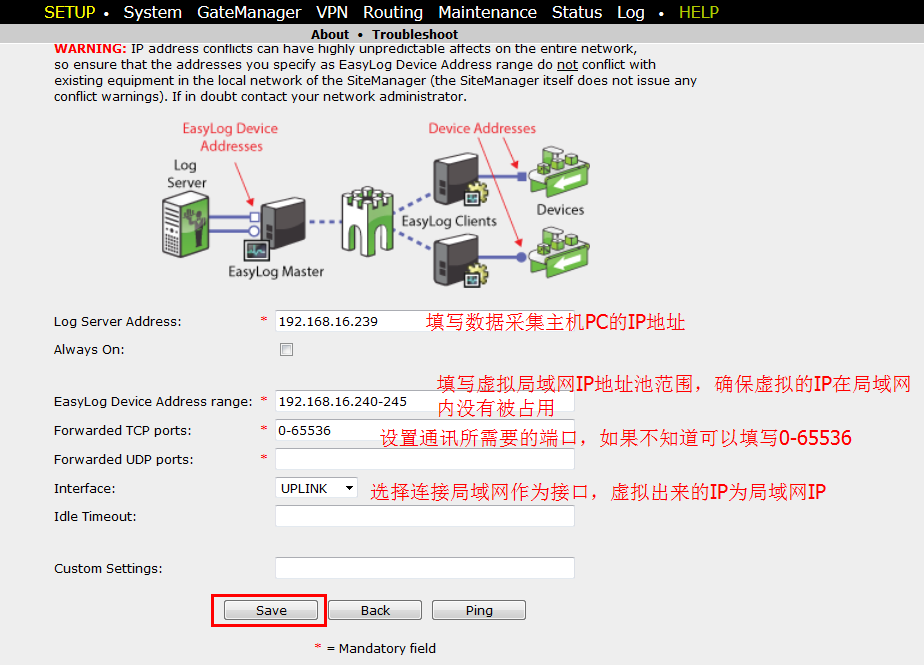 点击Back返回
点击Back返回
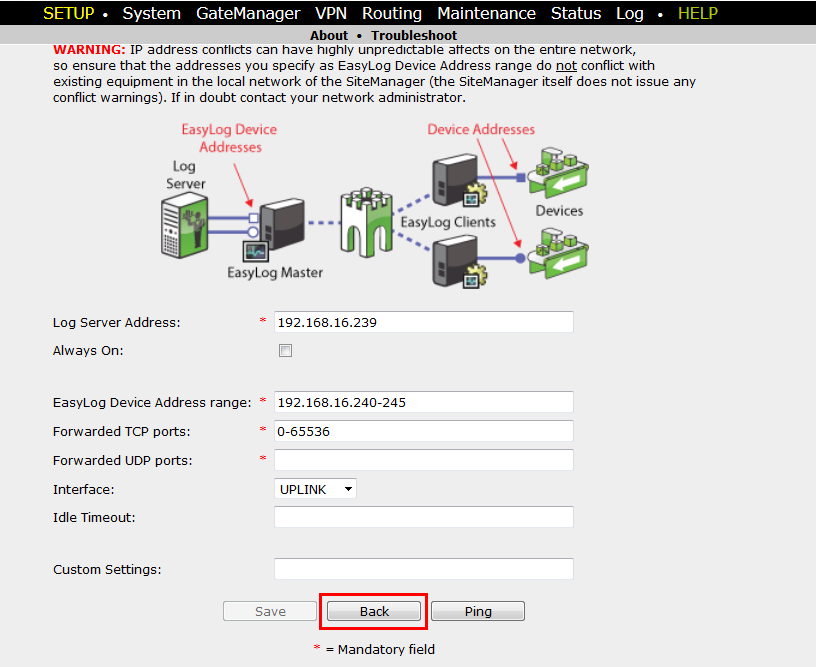
提示要到GateManager服务器的确认该设置

登陆GateManager服务账户,点击在线的SiteManager模块前面的+号,点击Attach here
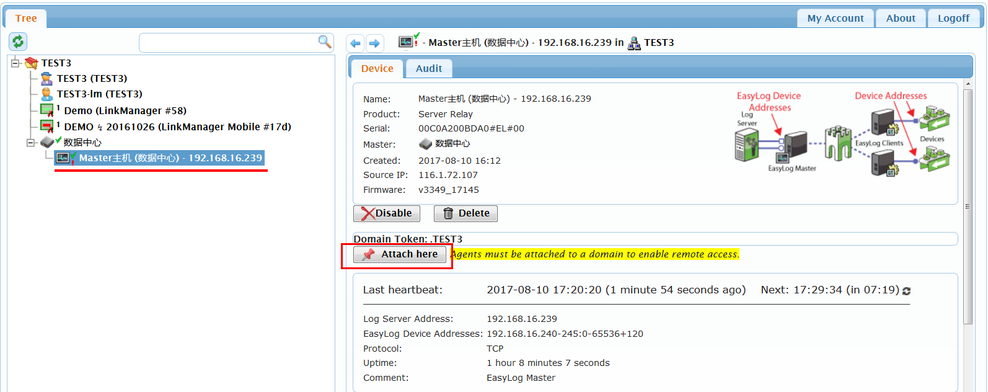
将看到虚拟的IP地址池
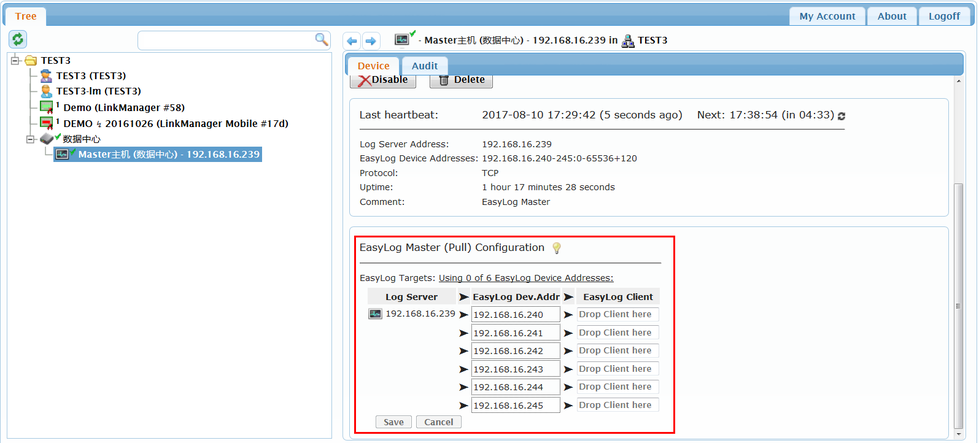
以第一个虚拟IP地址 192.168.16.240 为例
水厂分公司设置步骤¶
水厂分公司采集数据的PC安装FSGateway
现场PC设置一个静态IP地址,设置网关地址为SiteManager网关DEV1网口IP地址
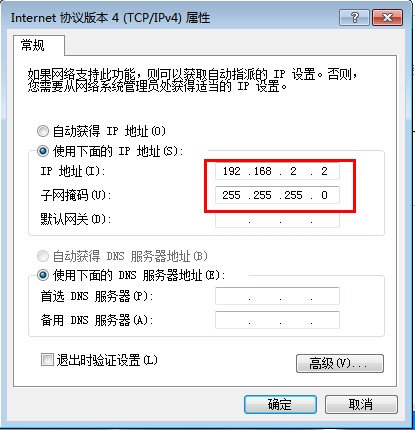
点击高级

点击添加
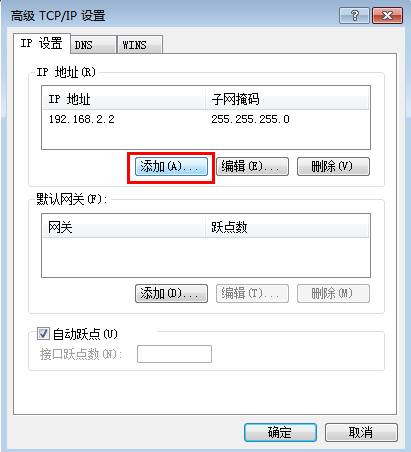
添加Master采集主机虚拟的IP地址 192.168.16.240 和掩码 ,自动跃点设为1,点击确定OK
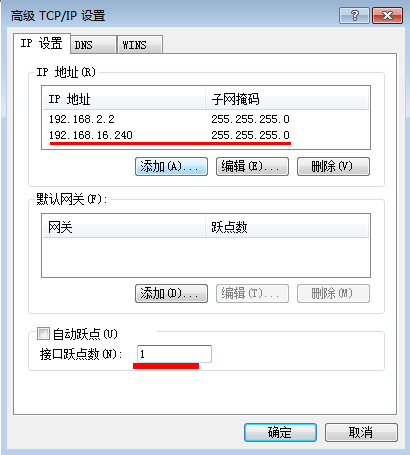
打开FSGateway软件,在OPC出填写Master主机的虚拟机的IP地址 192.168.16.240 ,点击保存
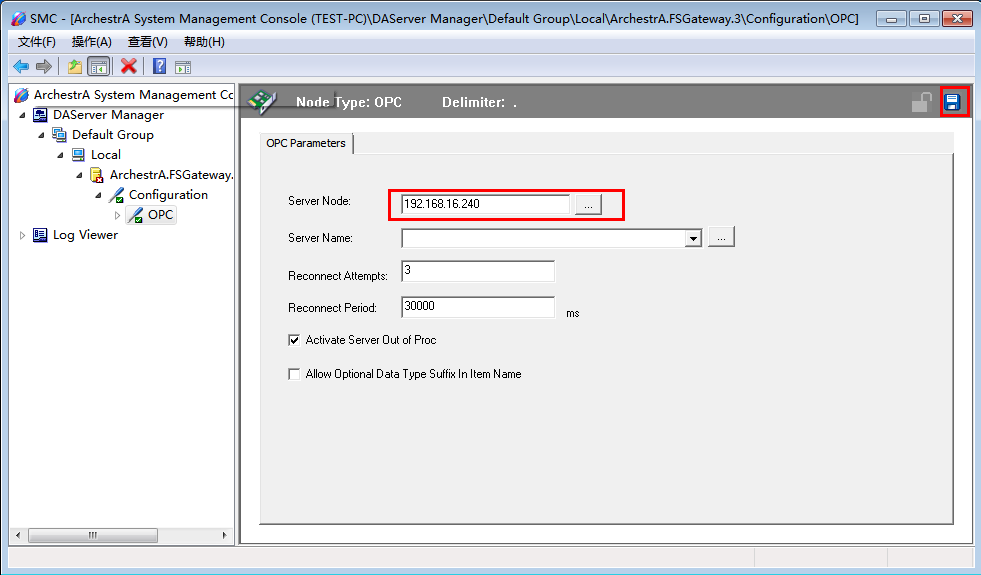
现场SiteManager工业远程网关联网,设置DEV1网口的IP/掩码与现场PC电脑IP/掩码同一个网段,添加现场PC的信息,保存后Status 状态为N/C

到此现场PC设置完成
GateManager服务器设置以及数据中心访问¶
登陆GateManager服务器,分别点击SiteManager工业远程网关前面的+号,选择主机,将水厂分公司PC的IP使用鼠标拖拽到192.168.16.240对应的位置,点击保存
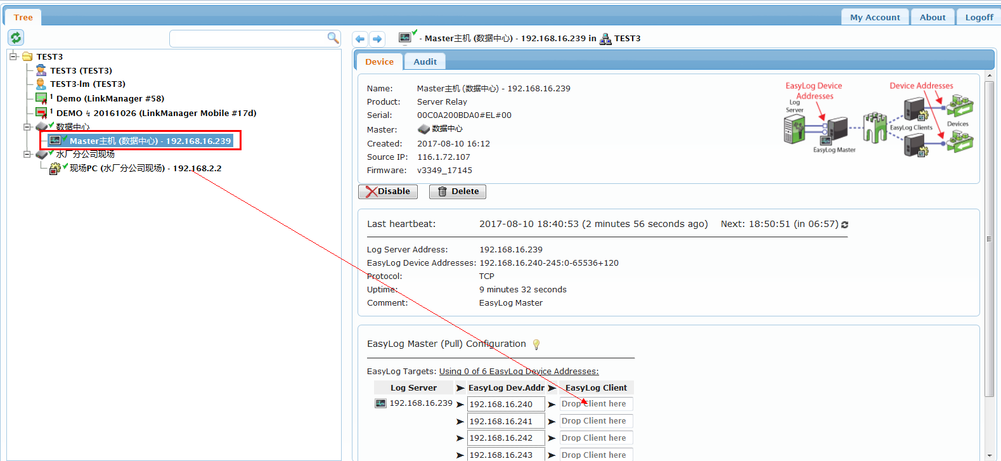
如下图所示

数据中心的采集主机PC打开PsOPCClient 客户端,输入虚拟的IP地址,就能读取现场PC采集的数据
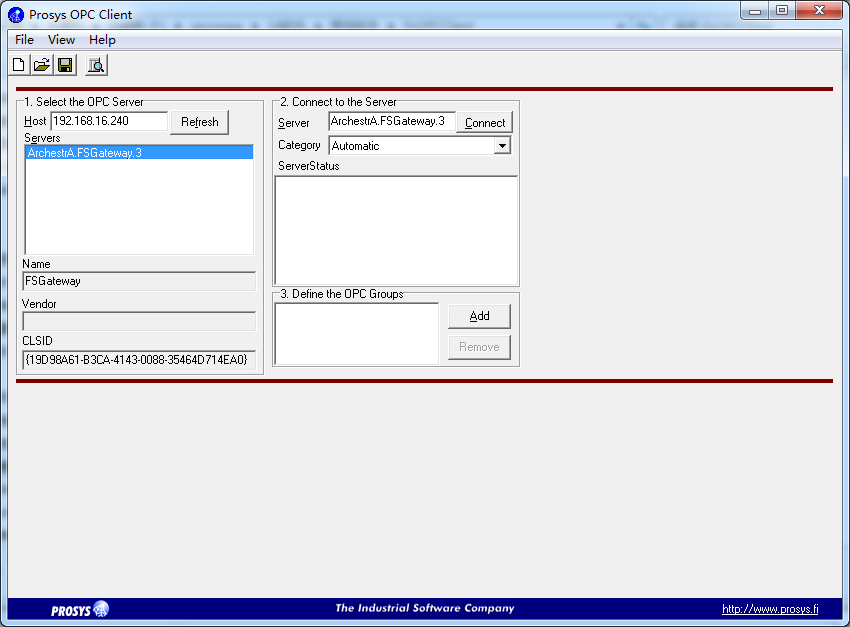
结果如下所示
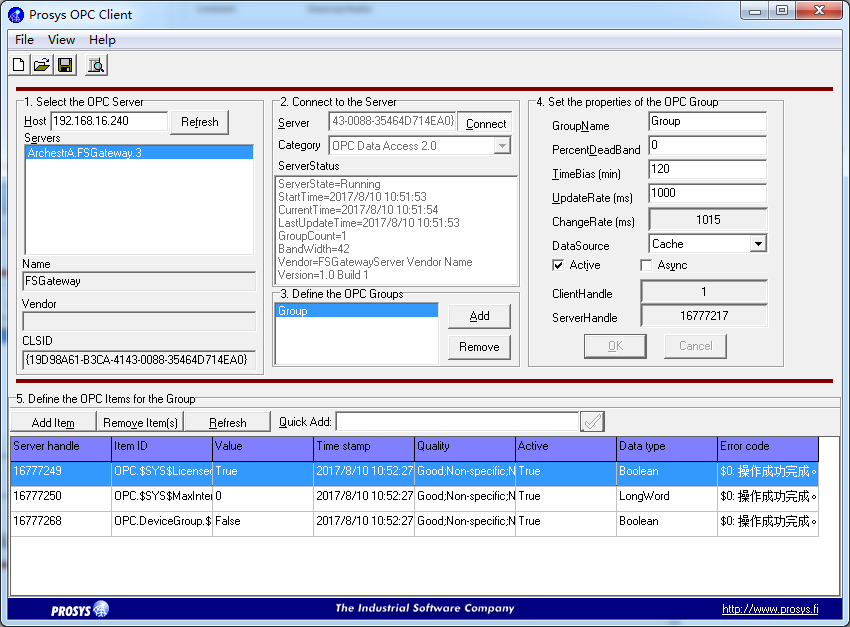
SiteManager实时数据双向传输¶
条件准备¶
给上位机和现场远端机各配置一台SiteManager网关
方法一:Pull和Push¶
SiteManager上位机设置¶
1、设置SiteManager 网关联网连接GateManager服务器
2、将 SiteManager 网关DEV1 网口连接上位机,并设置DEV1 网口IP/掩码与上位机的IP/掩码处在同一个网段
3、登录 GateManager 服务器账户, 点击上位机网关>>>SiteManager GUI

4、点击 GateManager>>>点击Agent>>>点击New
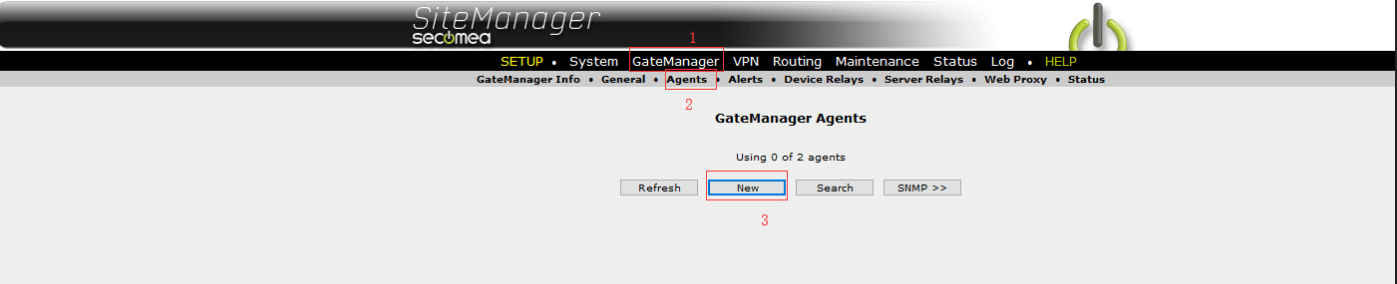
5、填写名字>>>选择GENERIC>>>选择LogTunnel Master(Pull)>>>点击保存

6、填写下面信息
1)填写上位机的IP 地址
2)填写虚拟的IP 地址池范围
3)填写与远端机通讯的端口( 可使用全端口0-65536)
4)SiteManager 网关连接上位机是DEV1
5)点击保存
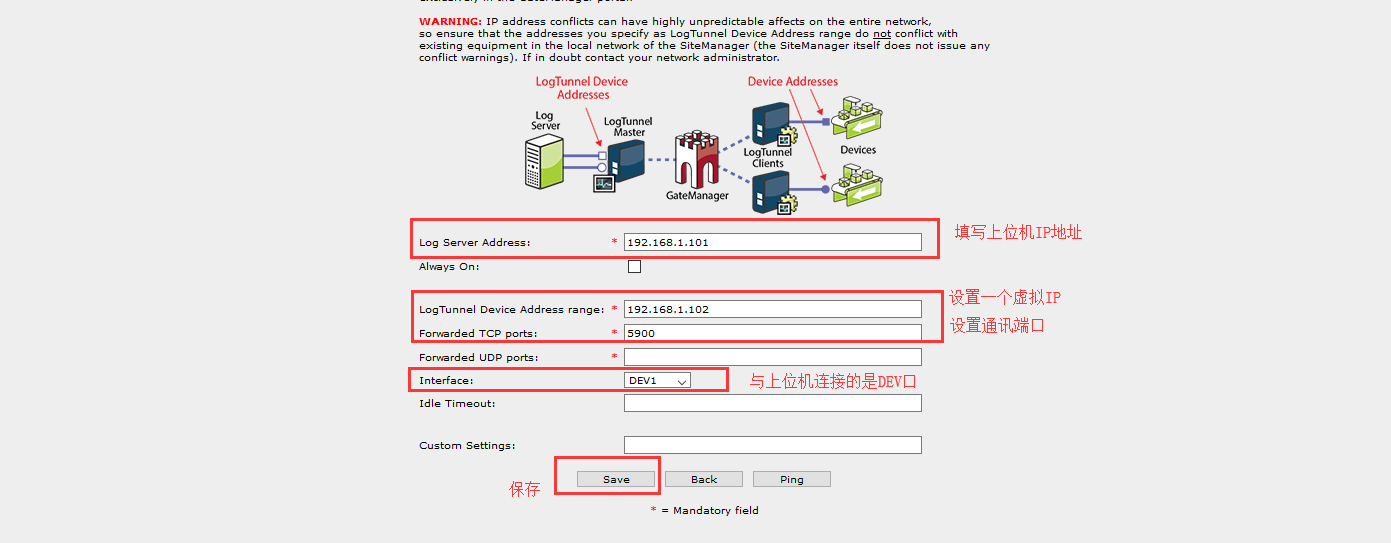
7、点击New
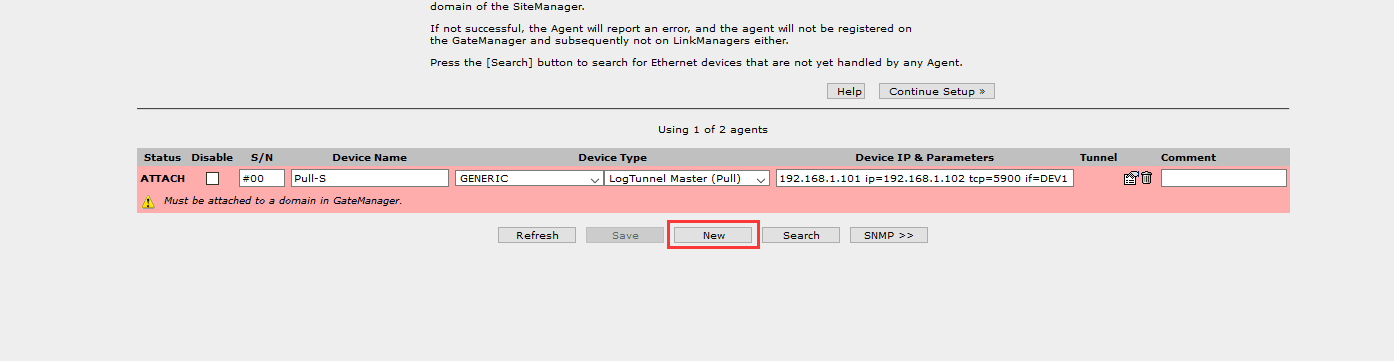
8、填写名字>>>选择GENERIC>>>选择LogTunnel Master(Push)>>>点击保存
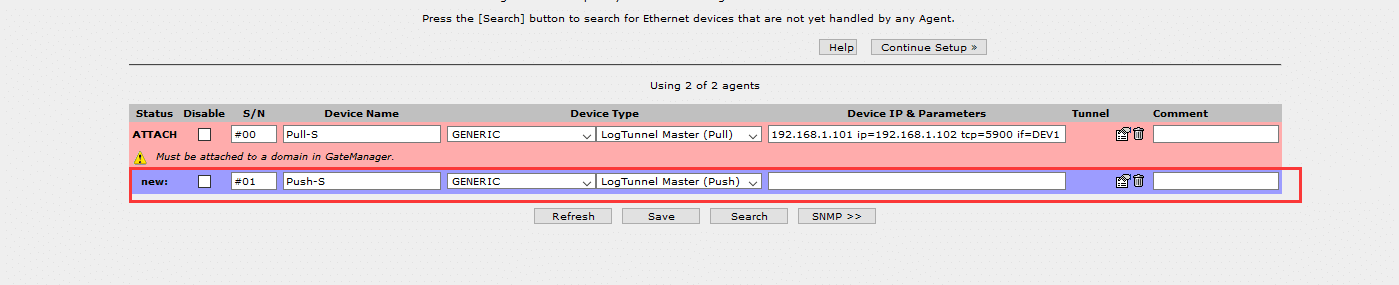
9、填写上位机IP地址,设置与远端机通讯的端口,保存
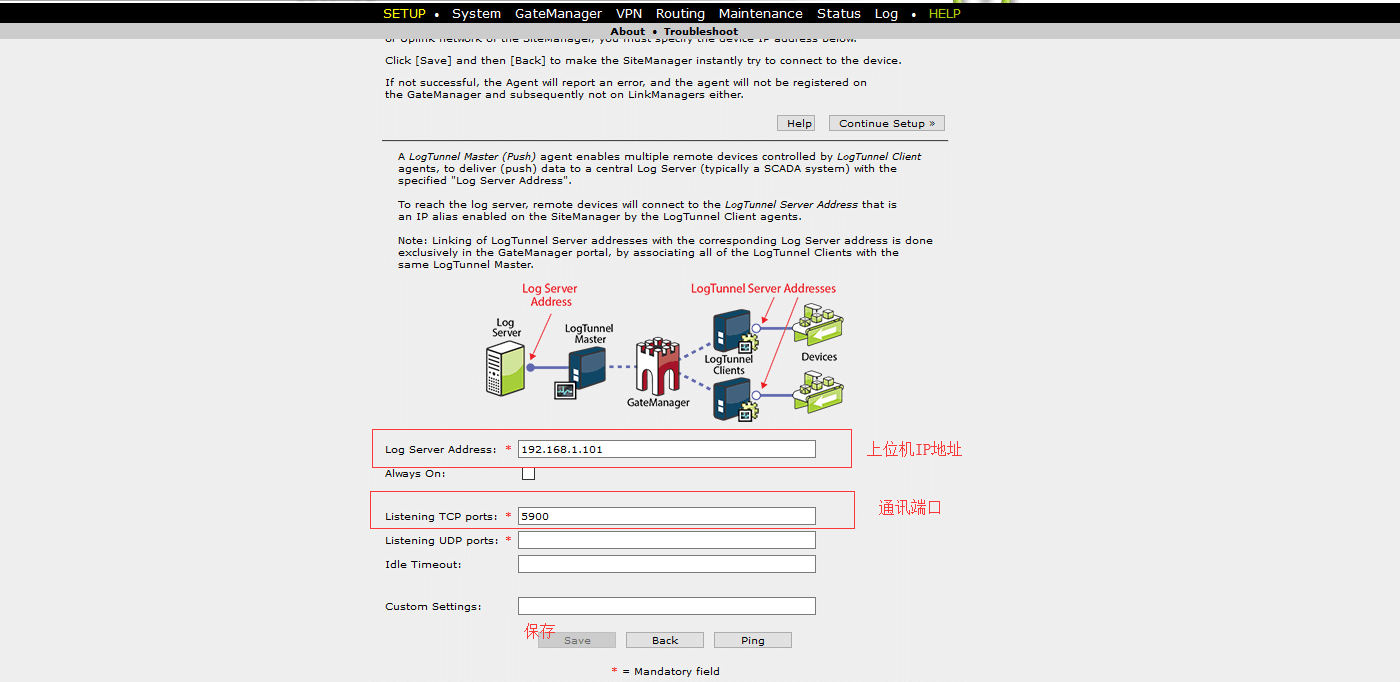
10、切换到GateManager服务器界面,点击上位机名称前面的+号>>>点击Pull-S&Push-S>>>点击Attach here
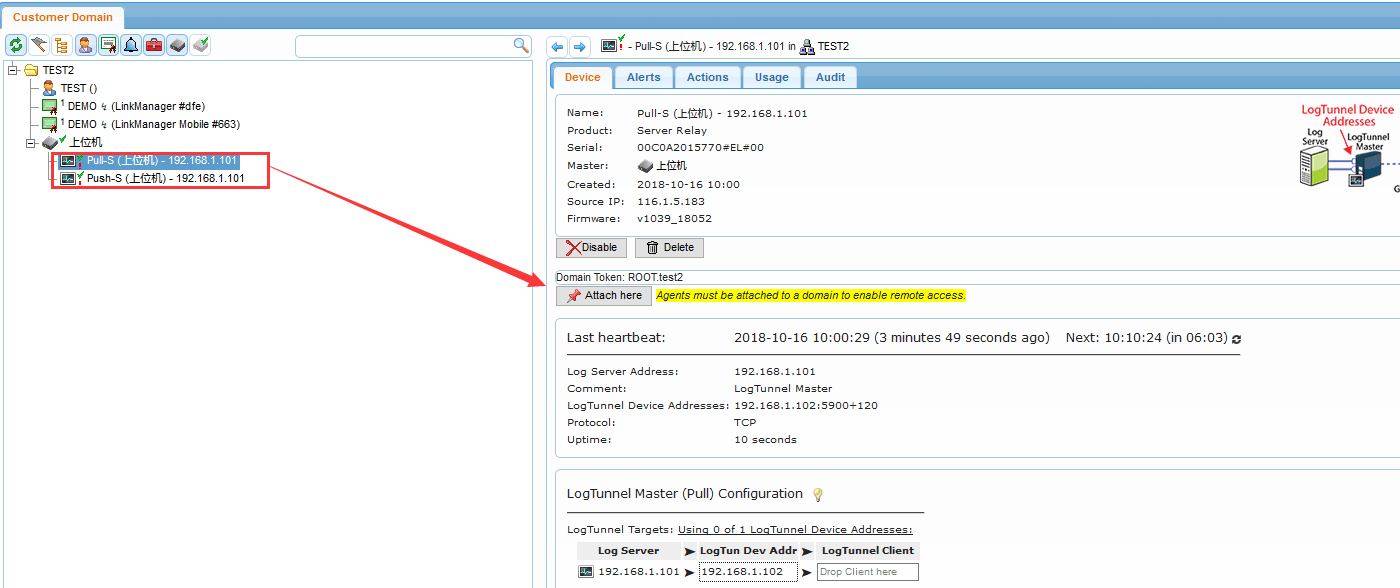
SiteManager远端机设置¶
1、设置SiteManager 网关联网连接GateManager服务器
2、将SiteManager网关DEV1网口连接远端机,并设置DEV1 网口IP/掩码与远端机的IP/掩码处在同一个网段
3、登录 GateMnager 服务器账户, 点击远端机网关>>>SiteManager GUI
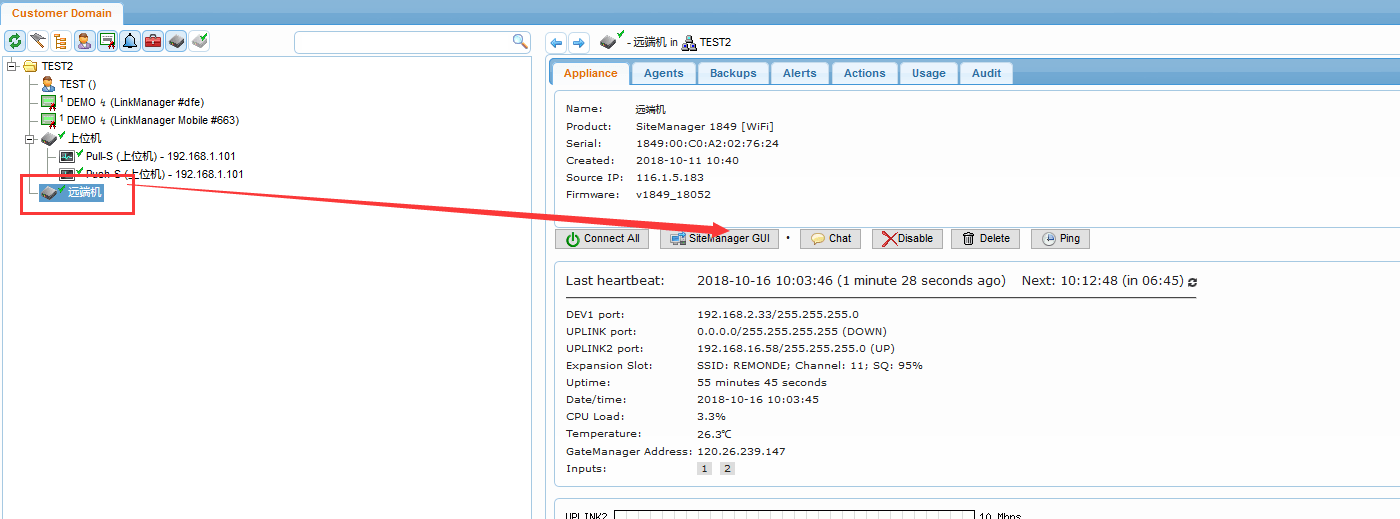
4、点击 GateManager>>>点击Agent>>>点击New

5、填写名字>>>选择GENERIC>>>选择LogTunnel Client>>>点击Save保存

6、填写远端机IP地址,点击Save保存
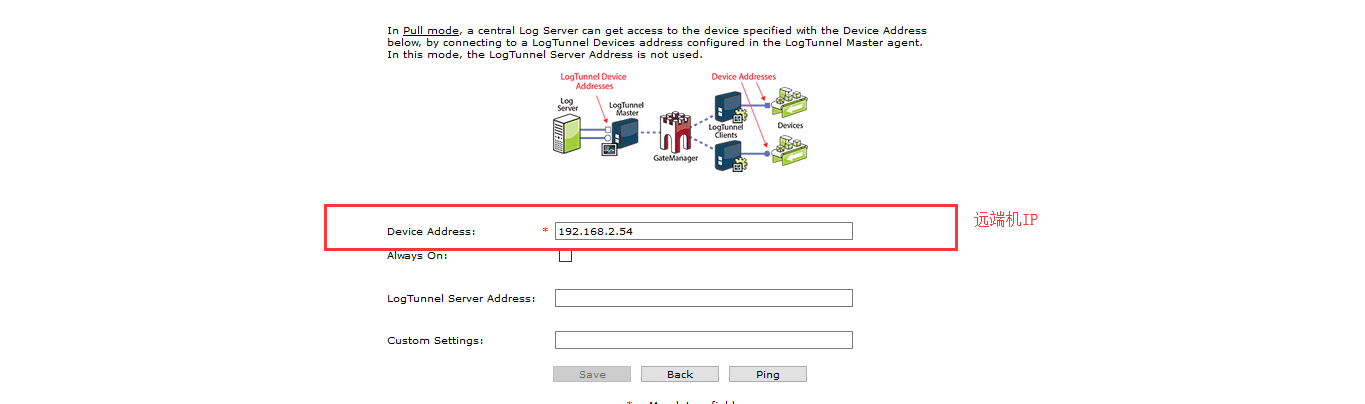
7、继续点New,填写名字>>>选择GENERIC>>>选择LogTunnel Client>>>点击Save保存

8、填写远端机IP地址,设置虚拟IP地址,点击Save保存
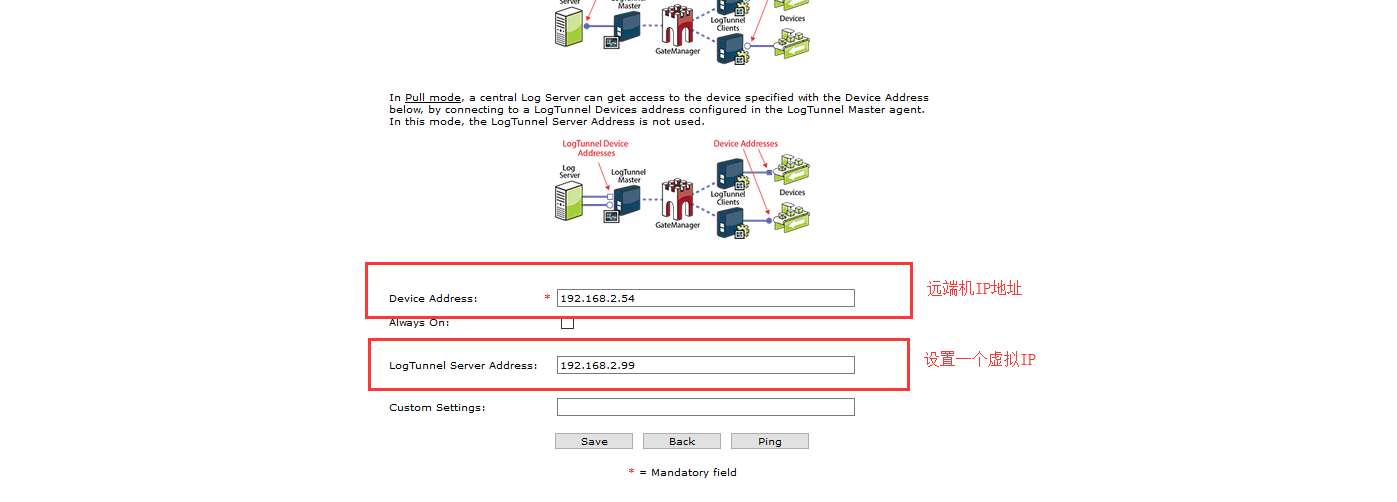
9、设置好如下图:

GateManager服务器设置¶
1、返回GateManager服务器界面,如图所示:
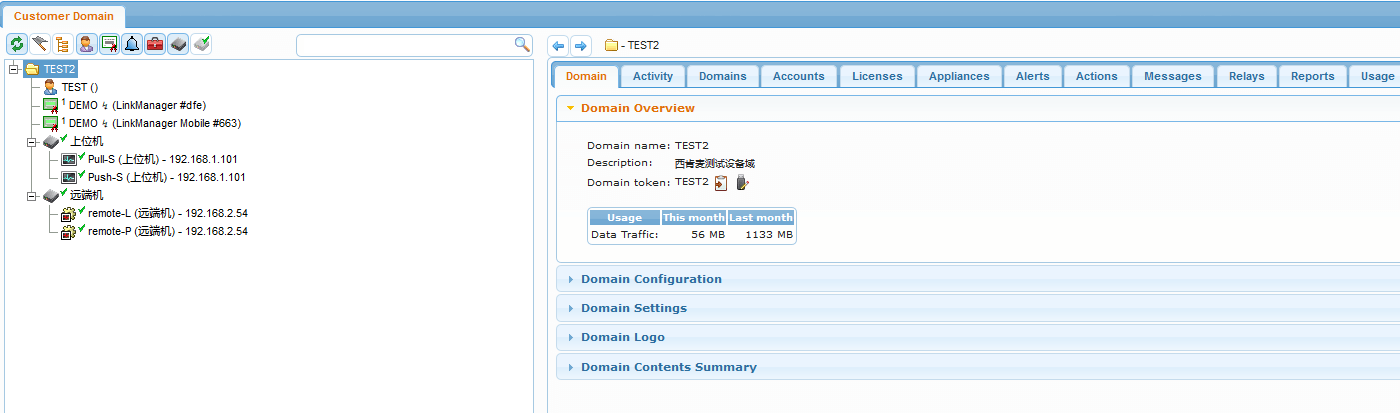
2、如图,选中远端机remote-L客户端通道,在右边窗口中设置链路通道。
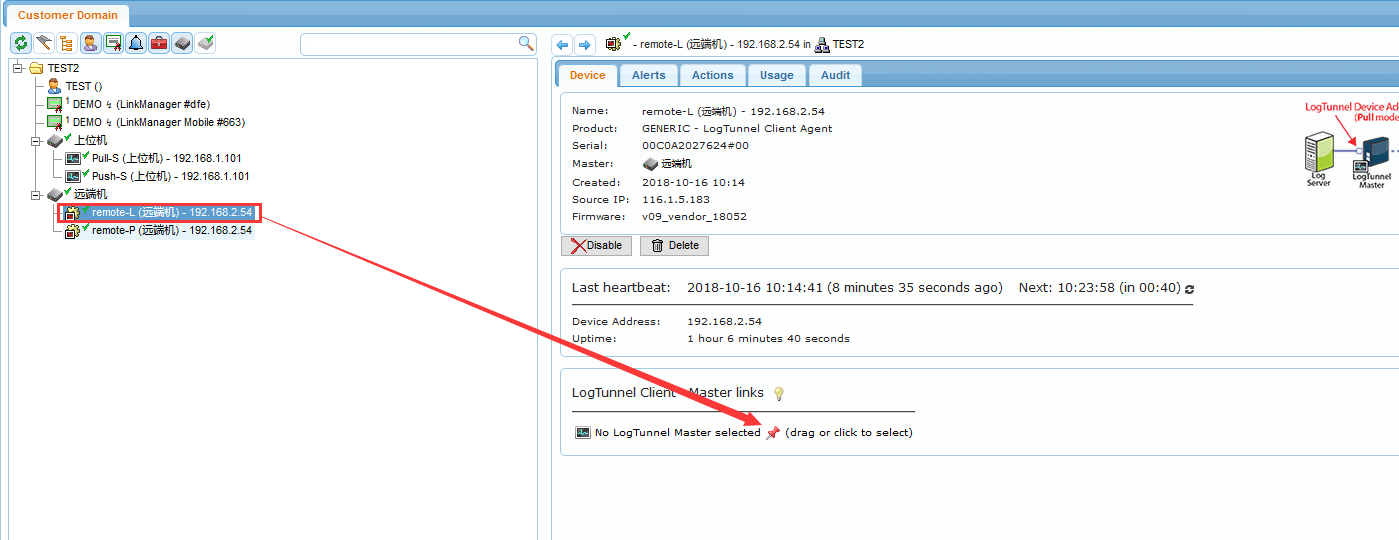
3、如图,选择Pull-S(上位机),先设置好Pull链路。点击保存 ;
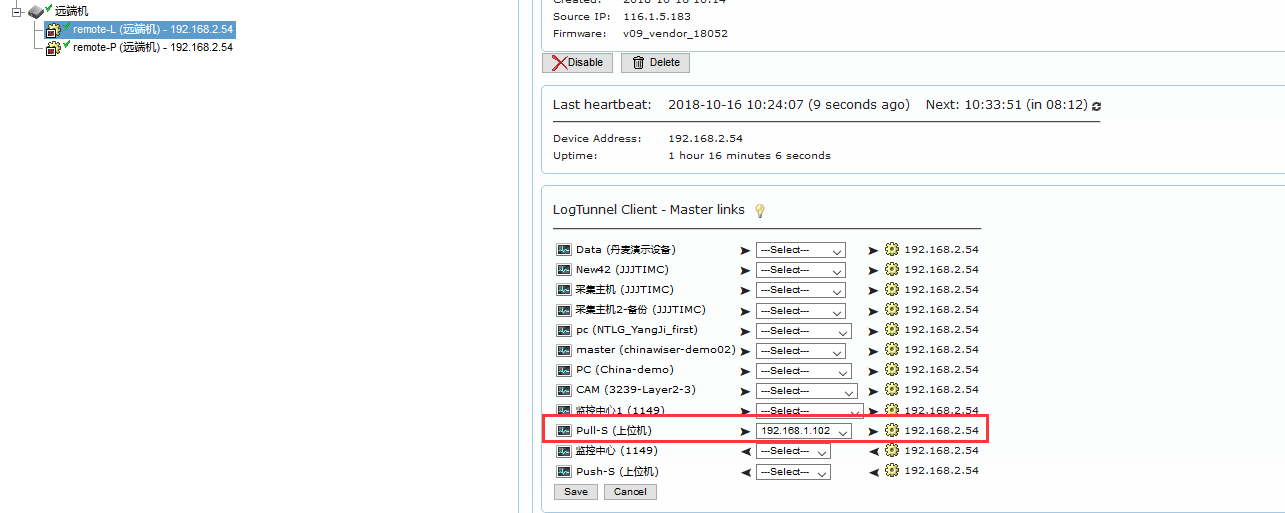
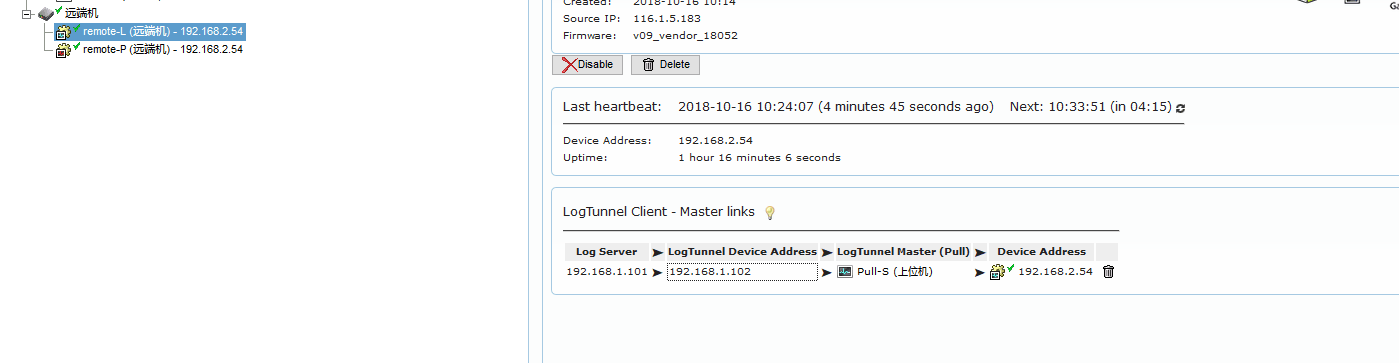
4、再选中远端机remote-P客户端通道,在右边窗口中设置链路通道。
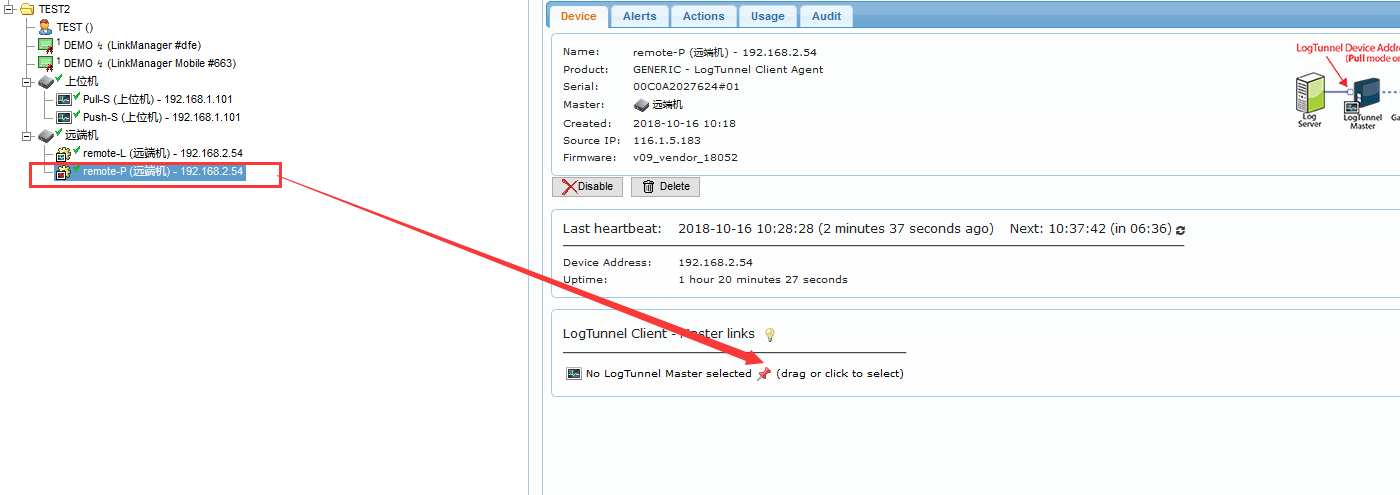
5、如图,选择Push-S(上位机),设置好Push链路。点击保存 ;
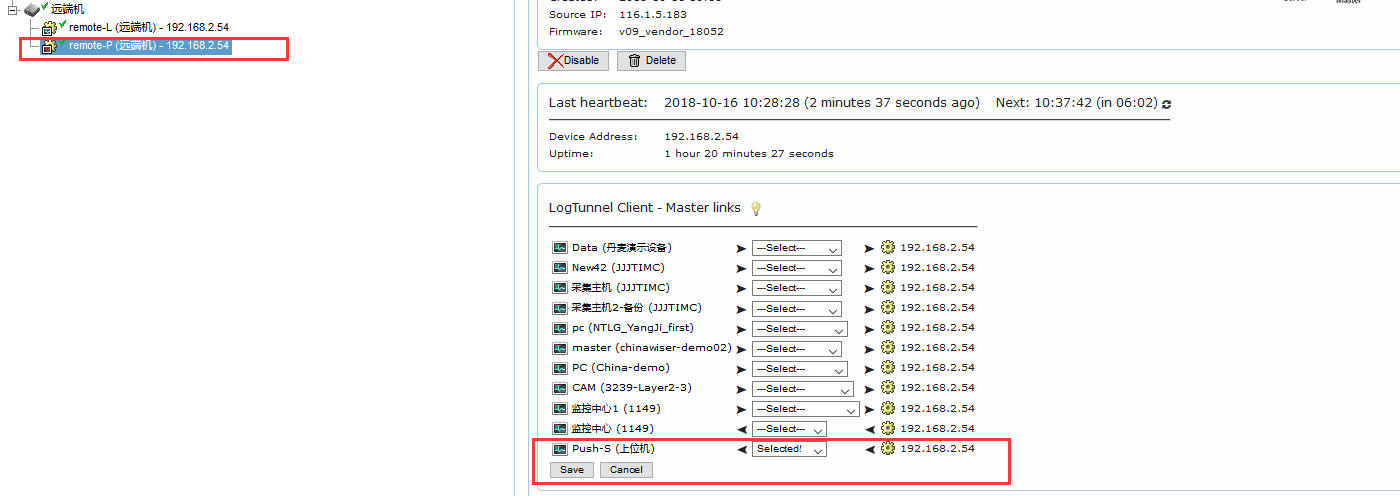
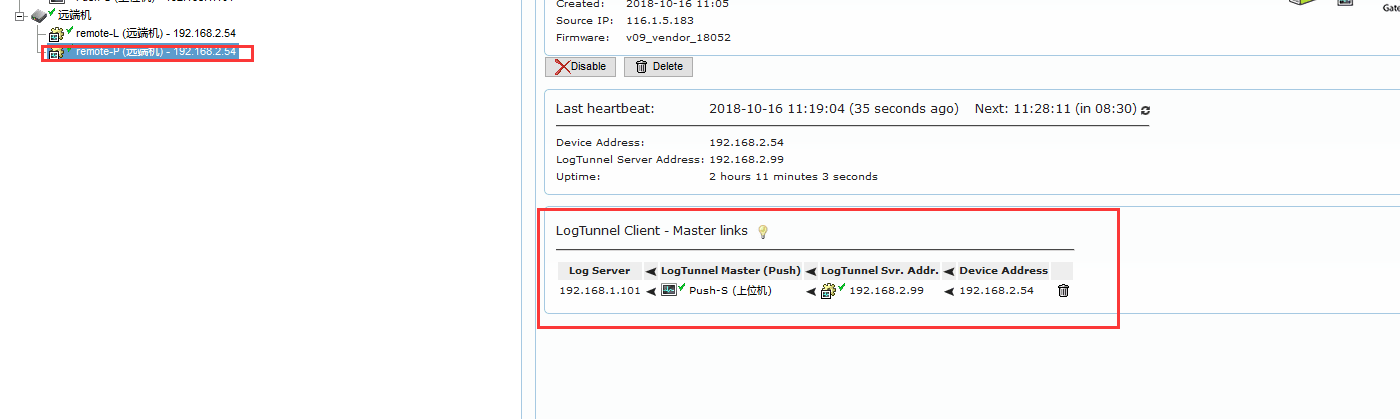
效果如下面所示
1、从上位机访问远端机
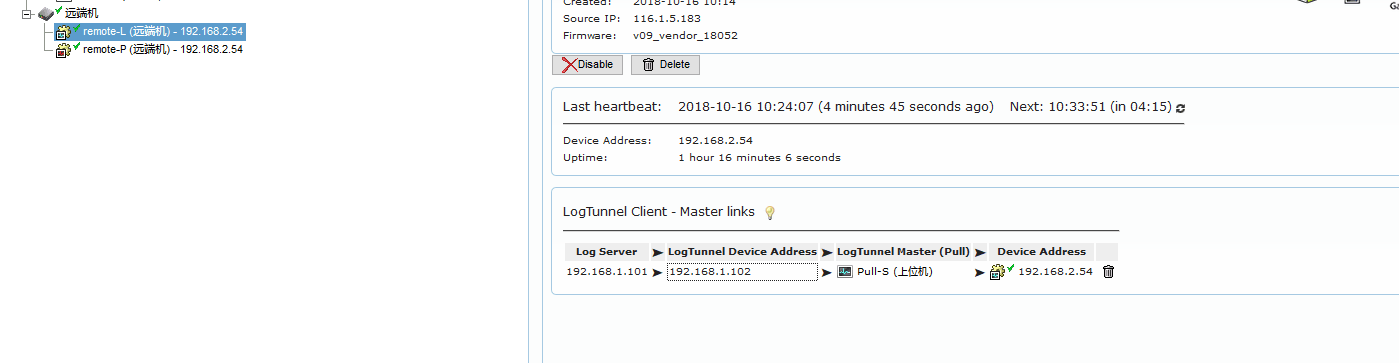 如图所示,上位机通过访问设置的虚拟IP即可与远端机通讯;
如图所示,上位机通过访问设置的虚拟IP即可与远端机通讯;
2、从远端机访问上位机
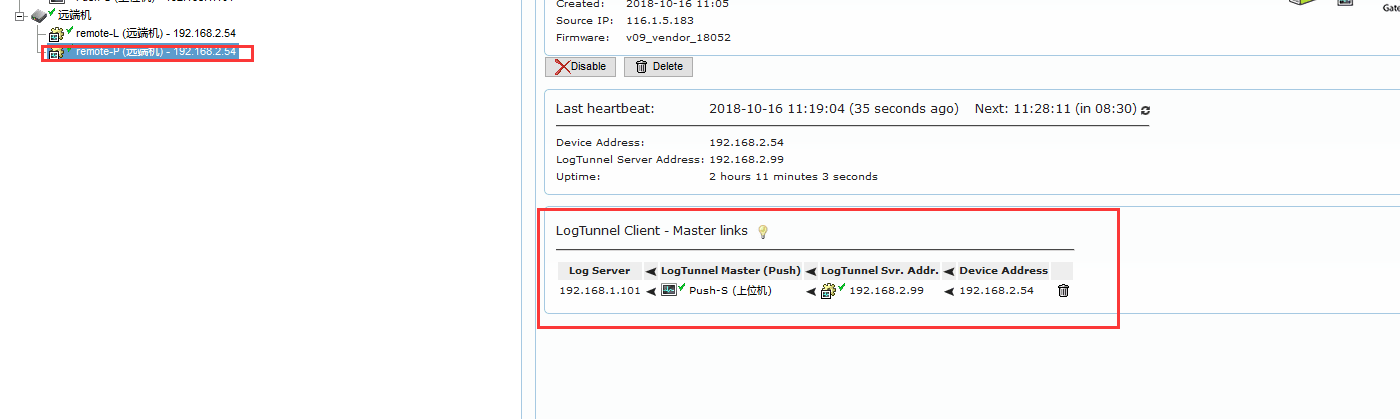
如链路图所示,远端机通过设置好的虚拟IP即可与上位机通讯;
方法二:Pull和Pull¶
SiteManager上位机设置¶
1、设置SiteManager 网关联网连接GateManager服务器
2、将 SiteManager 网关DEV1 网口连接上位机,并设置DEV1 网口IP/掩码与上位机的IP/掩码处在同一个网段
3、登录 GateMnager 服务器账户, 点击上位机网关>>>SiteManager GUI

4、点击 GateManager>>>点击Agent>>>点击New
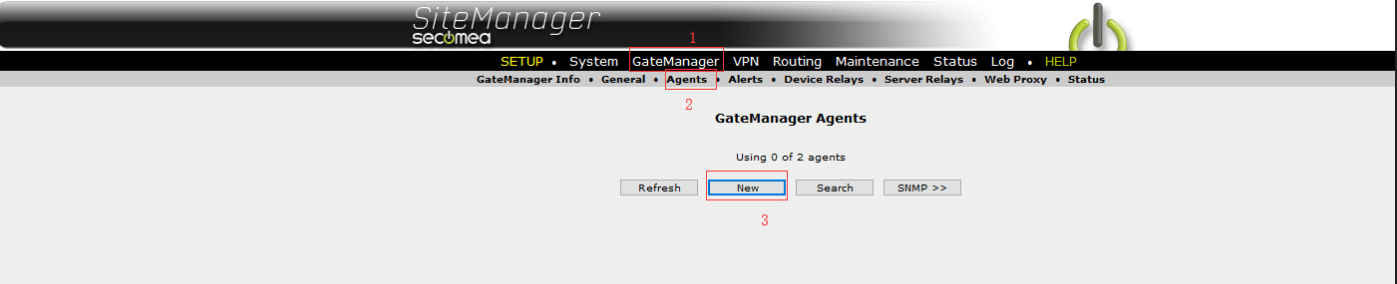
5、填写名字>>>选择GENERIC>>>选择LogTunnel Master(Pull)>>>点击保存

6、填写下面信息
1)填写上位机的IP 地址
2)填写虚拟的IP 地址池范围
3)填写与远端机通讯的端口( 可使用全端口0-65536)
4)SiteManager 网关连接上位机是DEV1
5)点击保存
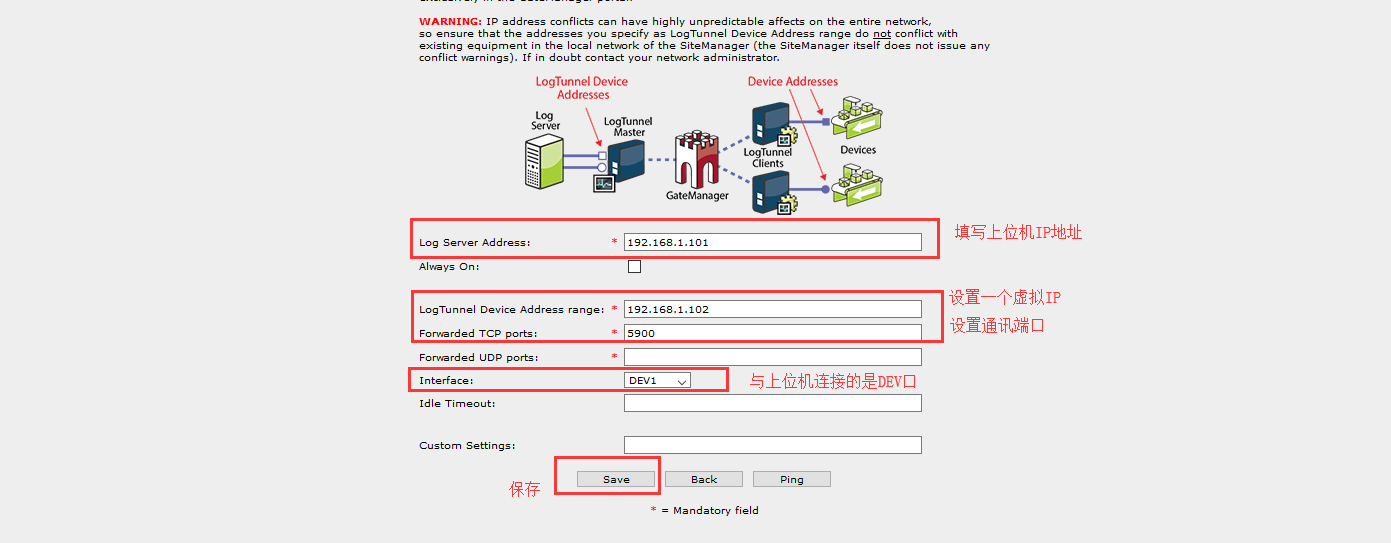
7、点击New
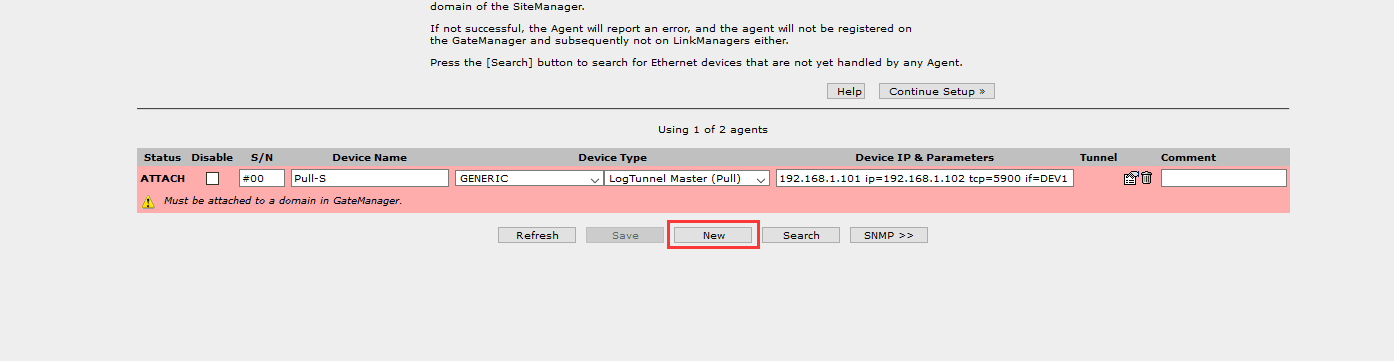
8、填写名字>>>选择GENERIC>>>选择LogTunnel Client>>>点击Save保存
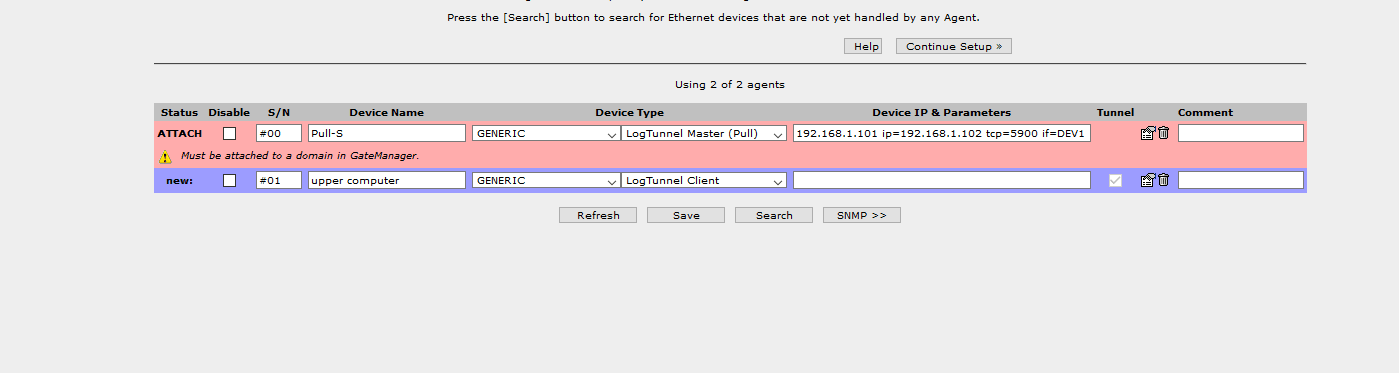
9、填写远端机IP地址,点击Save保存
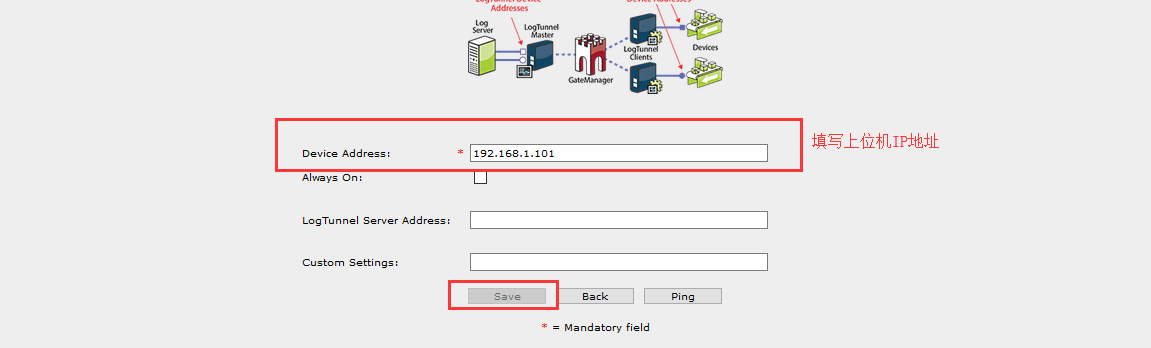
10、切换到GateManager服务器界面,点击采集主机名称前面的+号>>>点击Pull-S>>>点击Attach here
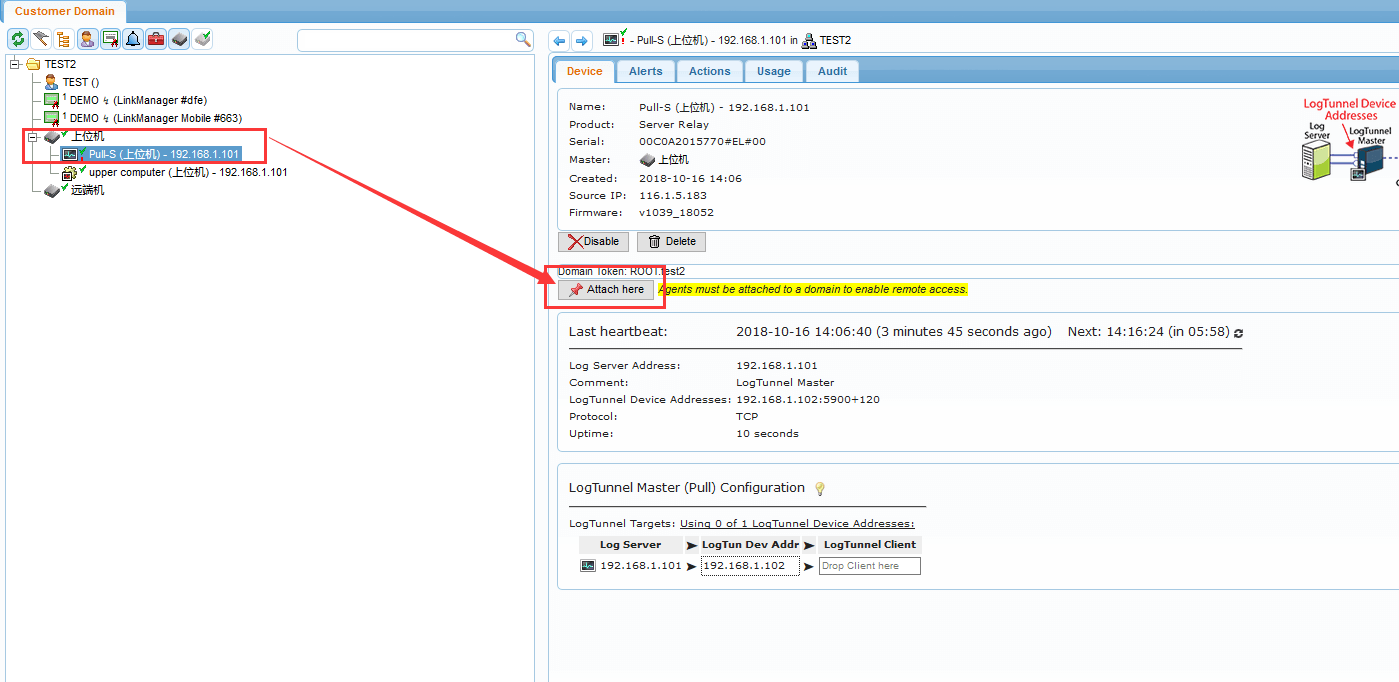
SiteManager远端机设置¶
1、设置SiteManager 网关联网连接GateManager服务器
2、将SiteManager 网关DEV1网口连接上位机,并设置DEV1 网口IP/掩码与远端机的IP/掩码处在同一个网段
3.登录 GateMnager 服务器账户, 点击远端机网关>>>SiteManager GUI
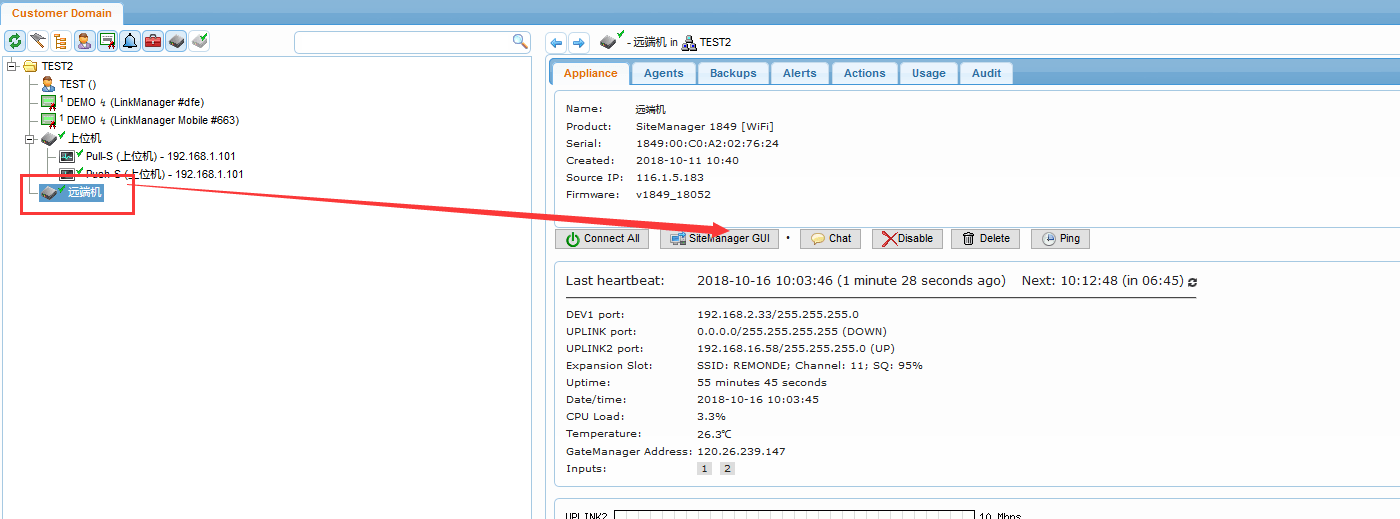
4、点击 GateManager>>>点击Agent>>>点击New

5、填写名字>>>选择GENERIC>>>选择LogTunnel Master(Pull)>>>点击保存

6、填写下面信息
1)填写上位机的IP 地址
2)填写虚拟的IP 地址池范围
3)填写与远端机通讯的端口( 可使用全端口0-65536)
4)SiteManager 网关连接上位机是DEV1
5)点击保存

7、点击New

8、填写名字>>>选择GENERIC>>>选择LogTunnel Client>>>点击Save保存
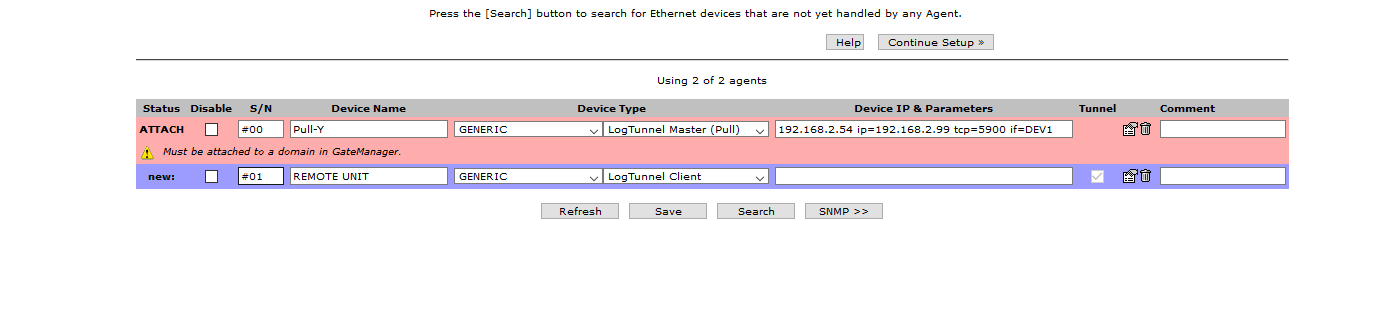
9、填写远端机IP地址,点击Save保存
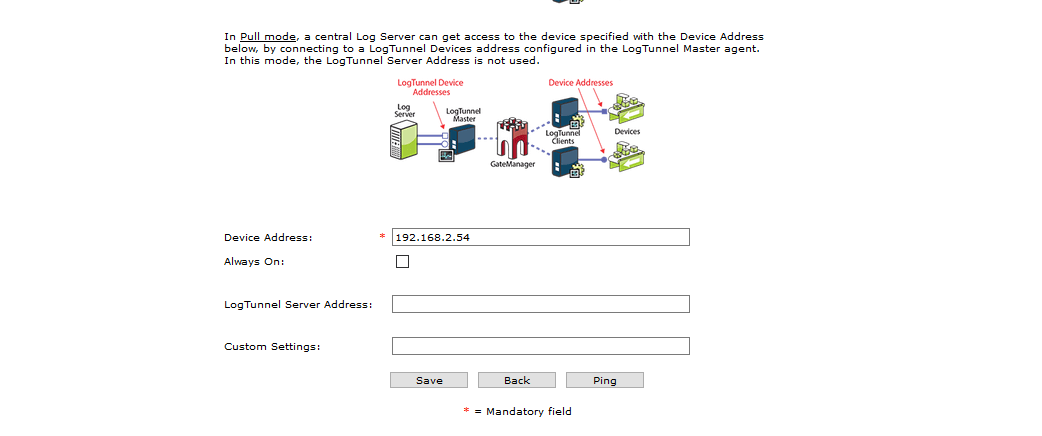
10、切换到GateManager服务器界面,点击采集主机名称前面的+号>>>点击Pull-S>>>点击Attach here
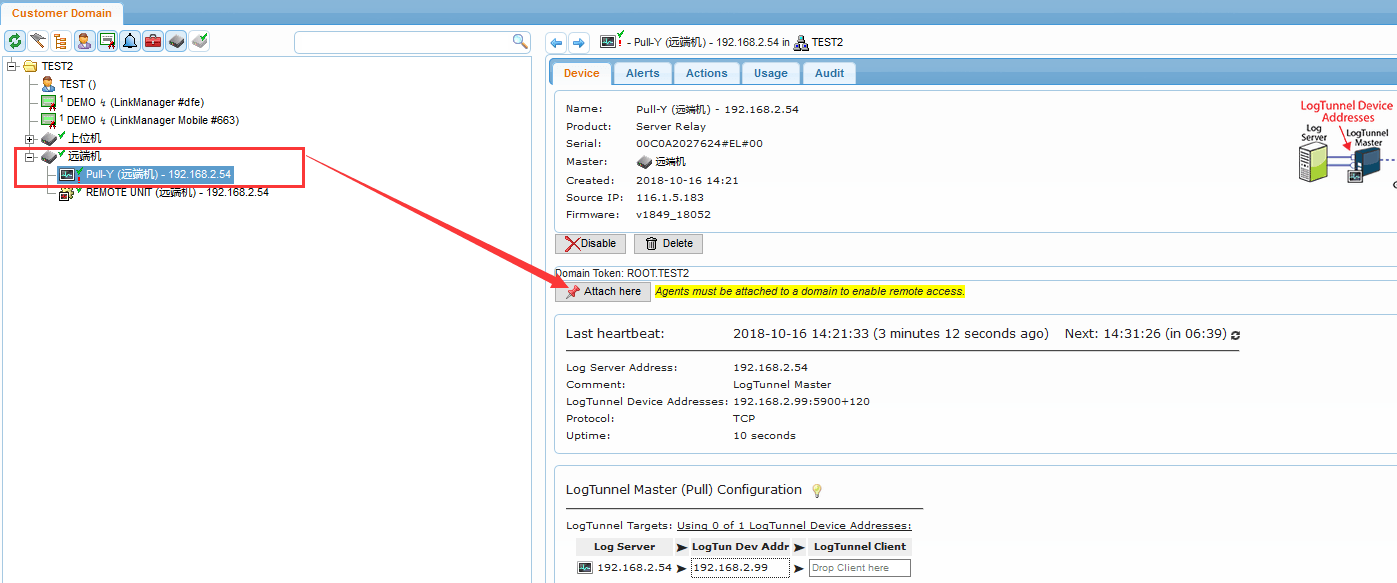
GateManager服务器设置¶
1、进入GateManager服务器界面,如图所示:
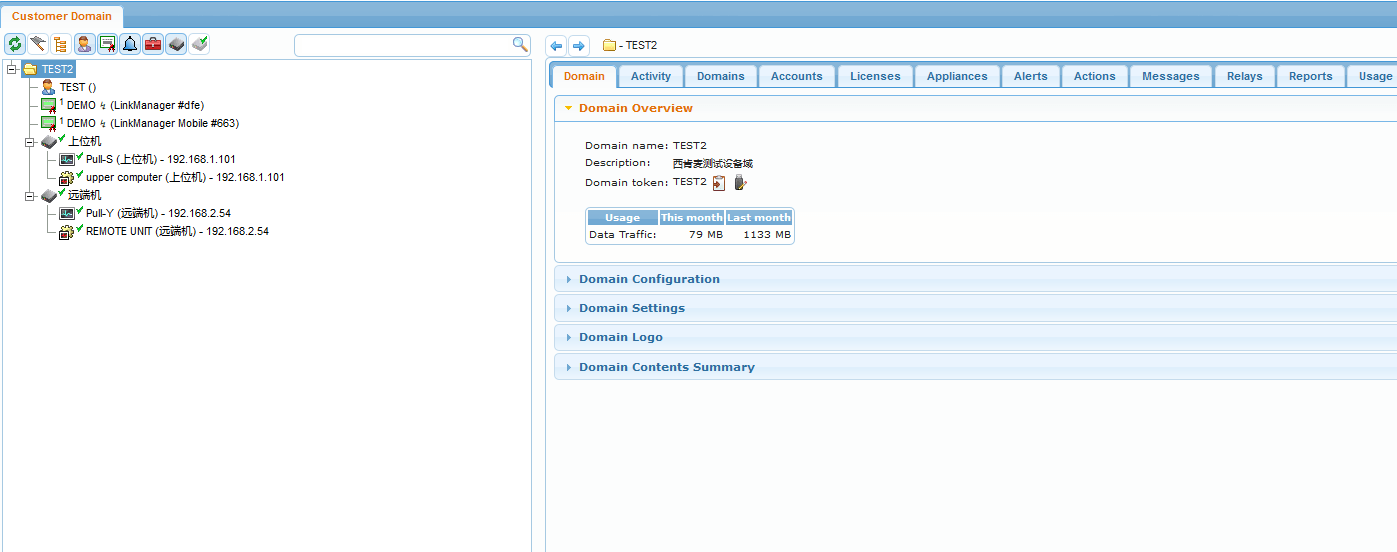
2、如图,选中upper computer (上位机) ,在右边窗口中点开设置链路通道。
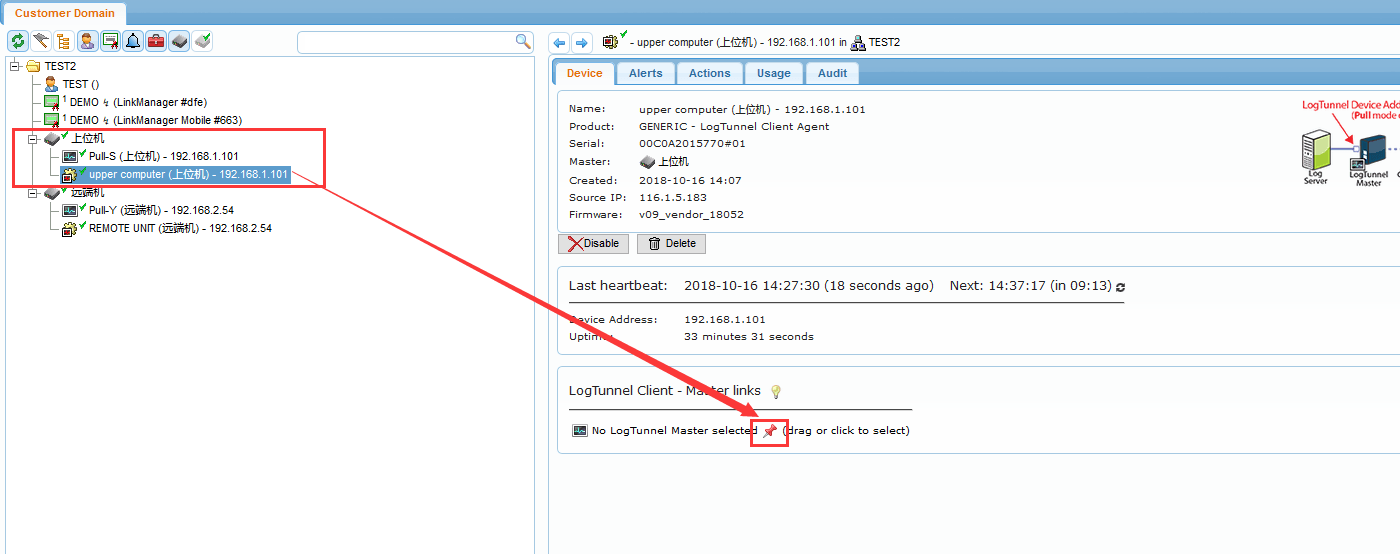
3、如图,选择Pull-Y(远端机),先设置好Pull链路。点击保存 ;
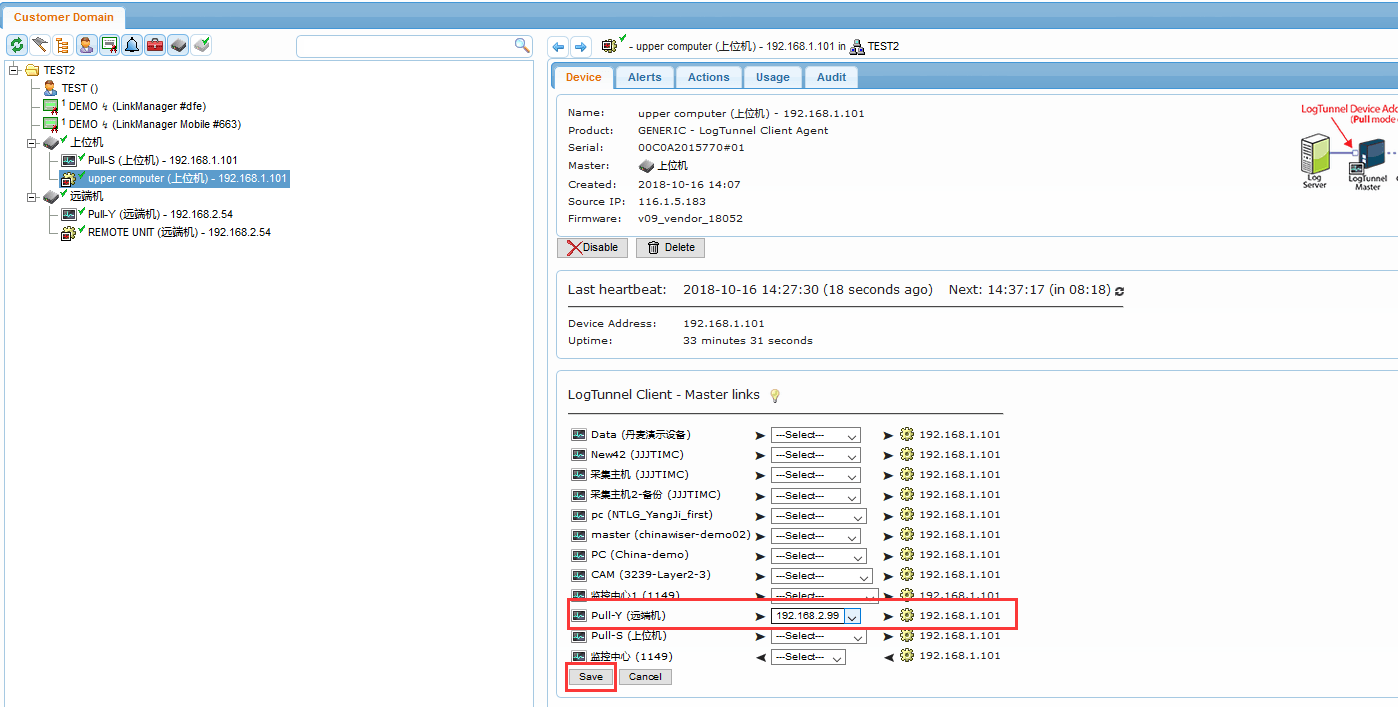
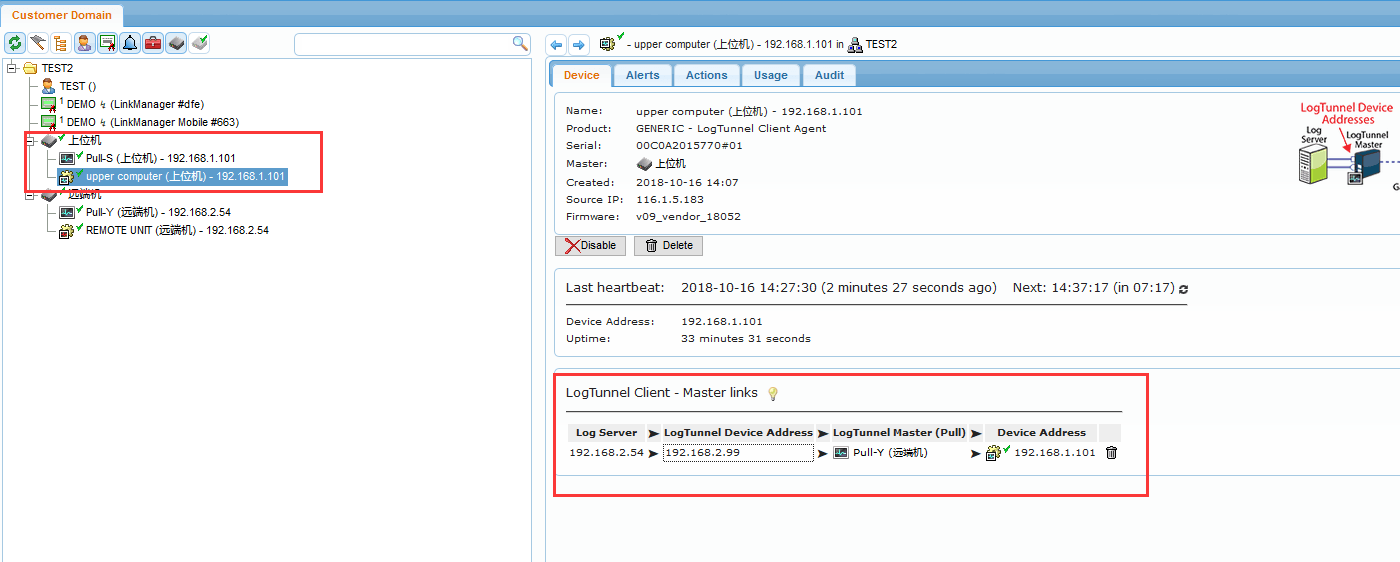
4、再选中REMOTE UNIT (远端机),在右边窗口中点开设置链路通道。
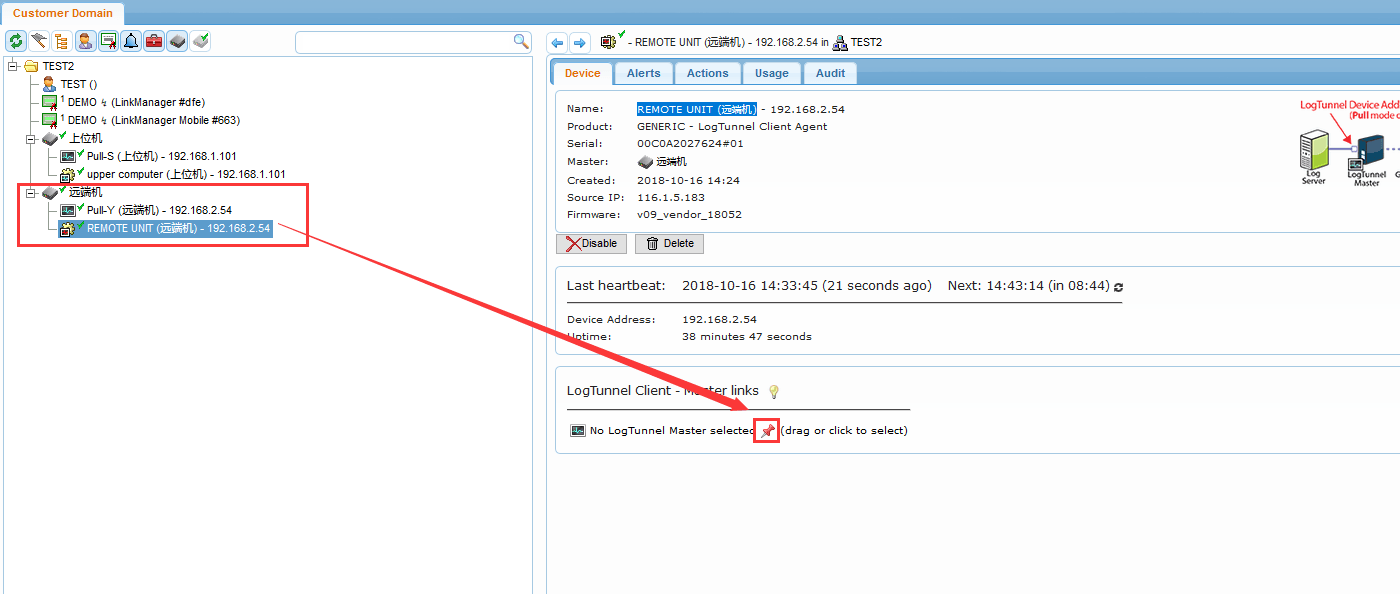
3、如图,选择Pull-S(上位机),先设置好Pull链路。点击保存 ;
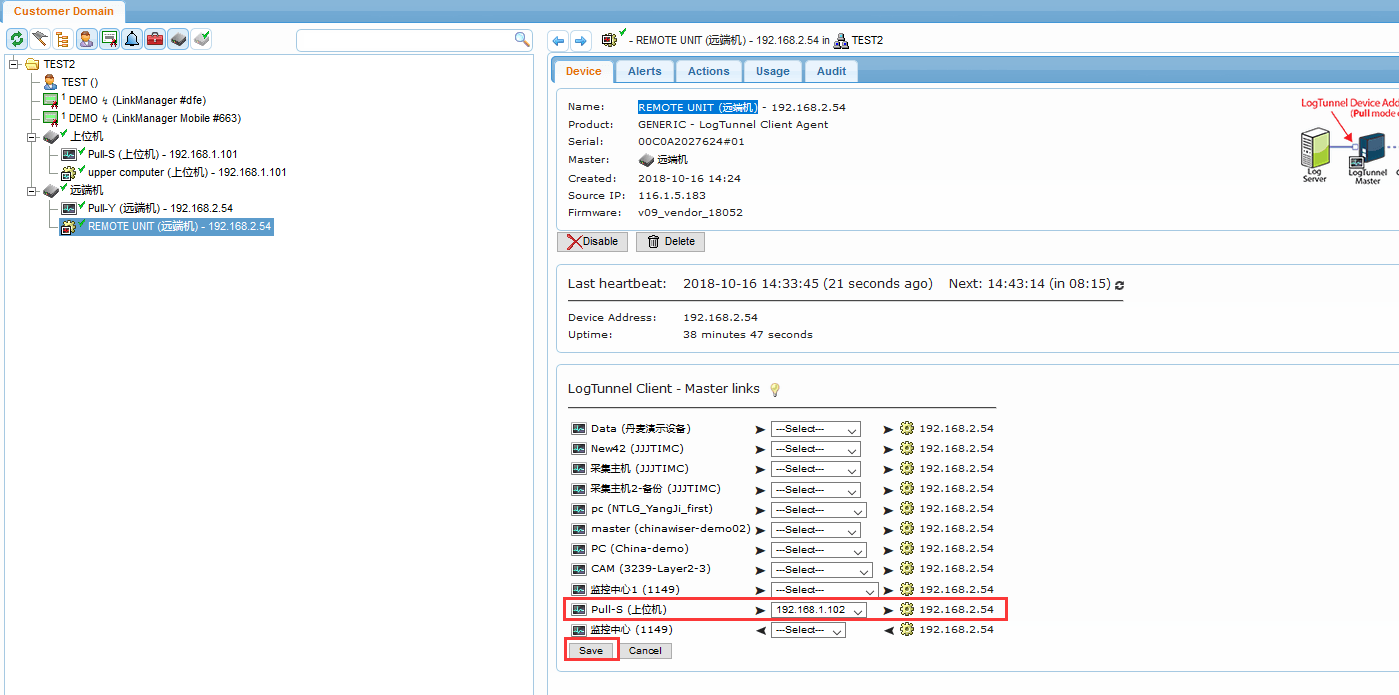
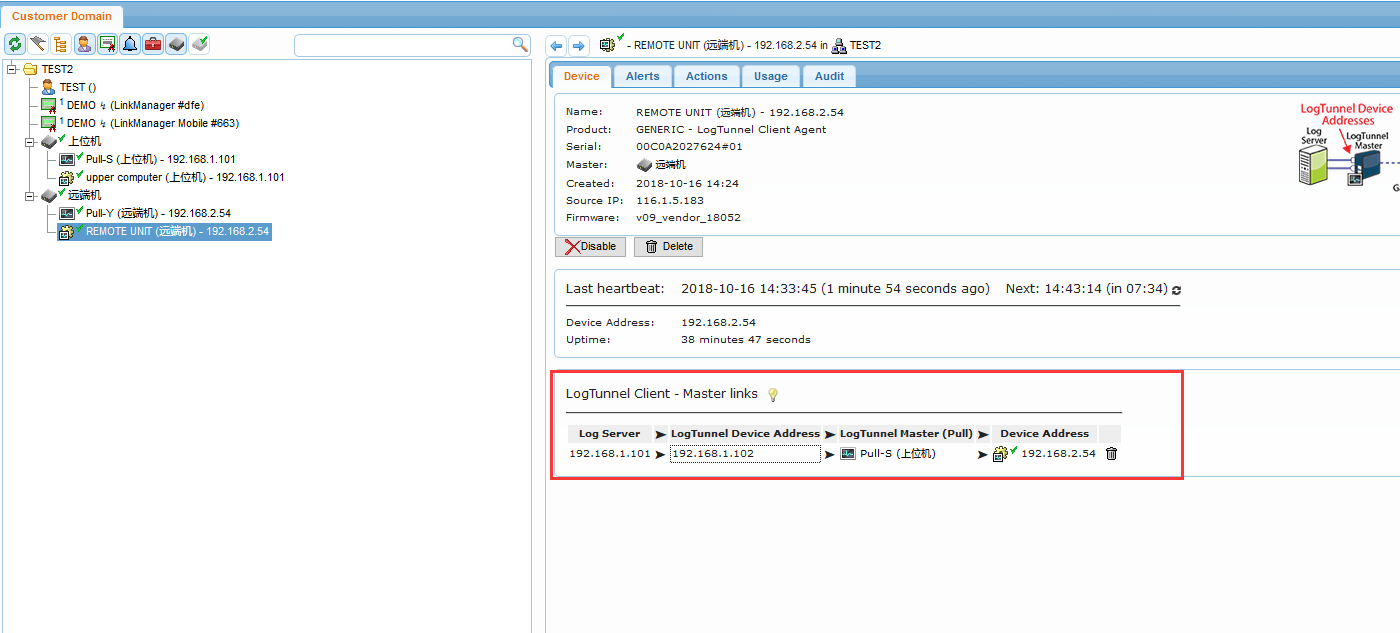
设置完成,效果如下面所示
1、从上位机访问远端机
如图所示,上位机通过访问设置的虚拟IP即可与远端机通讯;
2、从远端机访问上位机
如图所示,远端机通过设置好的虚拟IP即可与上位机通讯;
方法三:Push和Push¶
SiteManager上位机设置¶
1、设置SiteManager 网关联网连接GateManager服务器
2、将 SiteManager 网关DEV1 网口连接上位机,并设置DEV1 网口IP/掩码与上位机的IP/掩码处在同一个网段
3、登录 GateManager 服务器账户, 点击 上位机 网关>>>SiteManager GUI

4、点击 GateManager>>>点击Agent>>>点击New
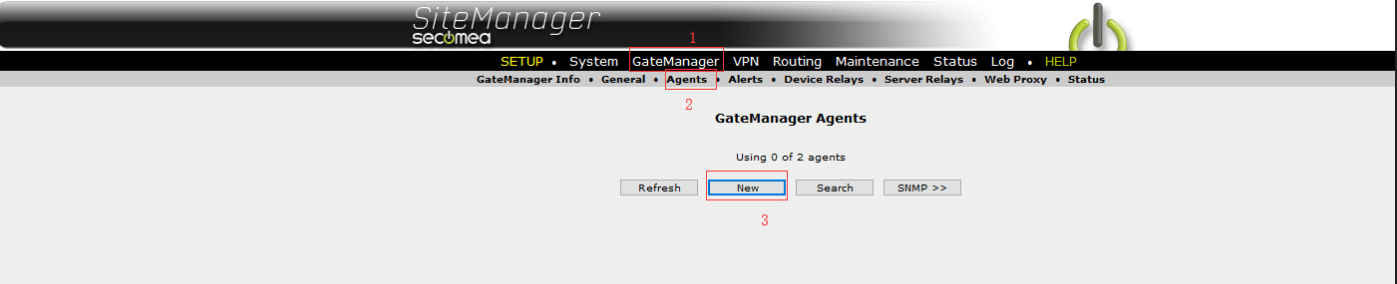
5、填写名字>>>选择GENERIC>>>选择LogTunnel Master(Push)>>>点击保存

6、填写下面信息
1)填写上位机的IP 地址
2)填写与远端机通讯的端口( 可使用全端口0-65536)
3)点击保存

7、点击New

8、填写名字>>>选择GENERIC>>>选择LogTunnel Client>>>点击Save保存
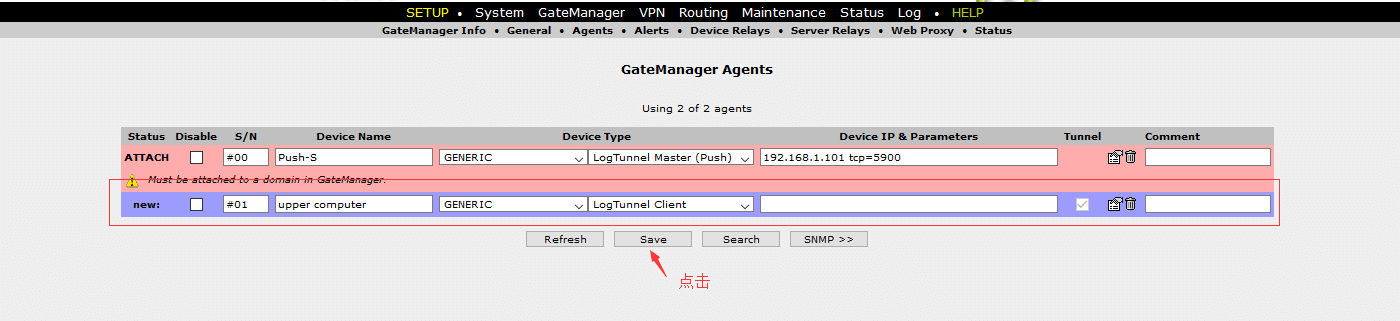
9、填写远端机IP地址,设置虚拟IP地址,点击Save保存
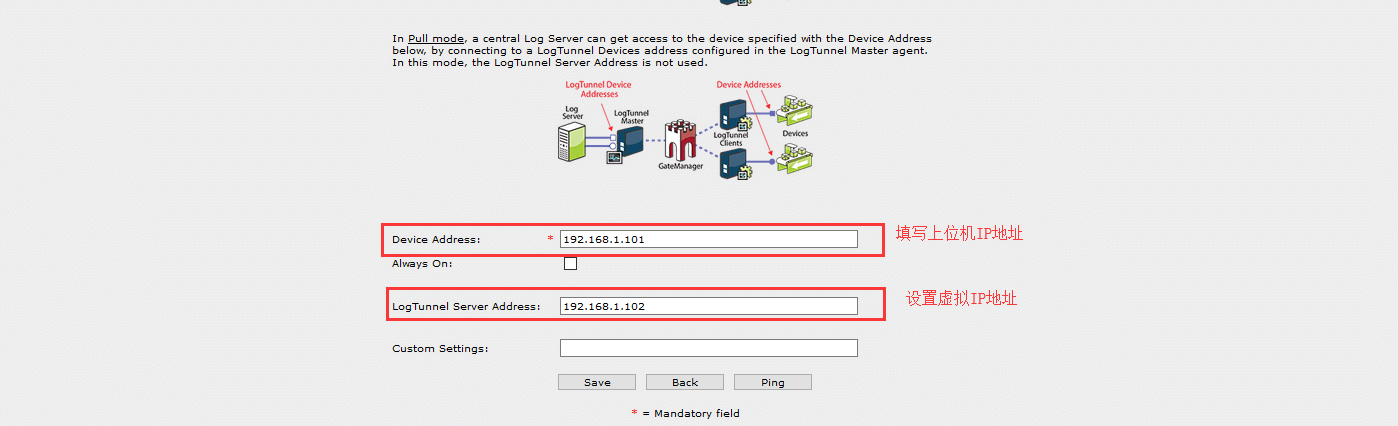
10、切换到GateManager服务器界面,点击采集主机名称前面的+号>>>点击Push-S>>>点击Attach here
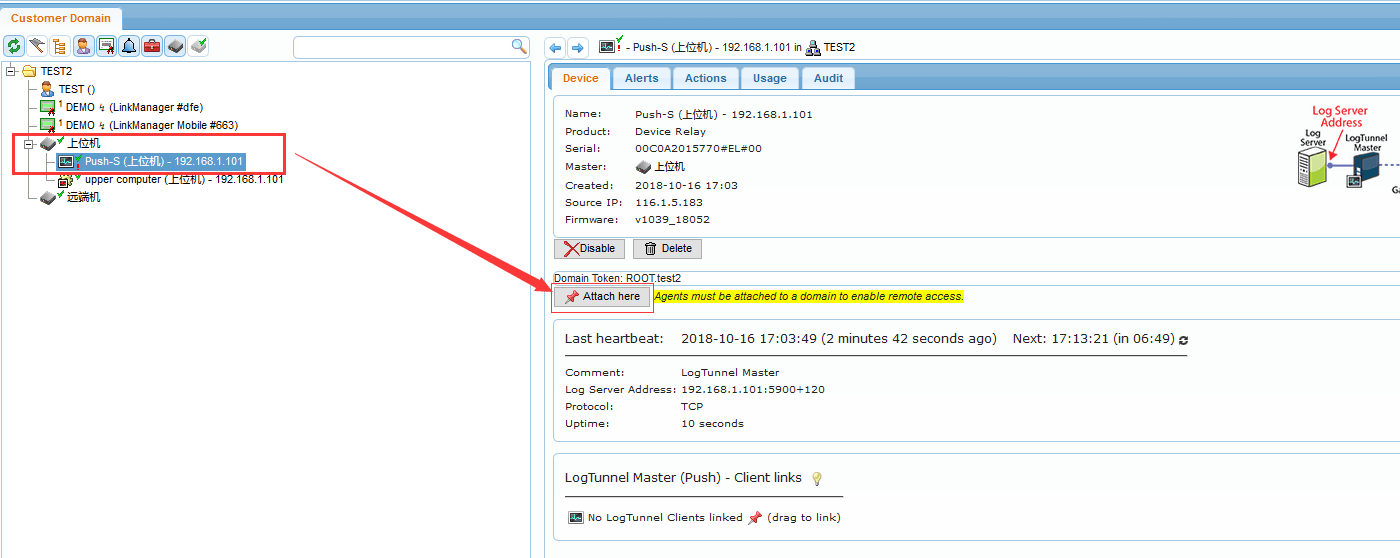
SiteManager远端机设置¶
1、设置SiteManager 网关联网连接GateManager服务器
2、将SiteManager 网关DEV1网口连接远端机,并设置DEV1 网口IP/掩码与远端机的IP/掩码处在同一个网段
3.登录 GateManager 服务器账户, 点击远端机网关>>>SiteManager GUI
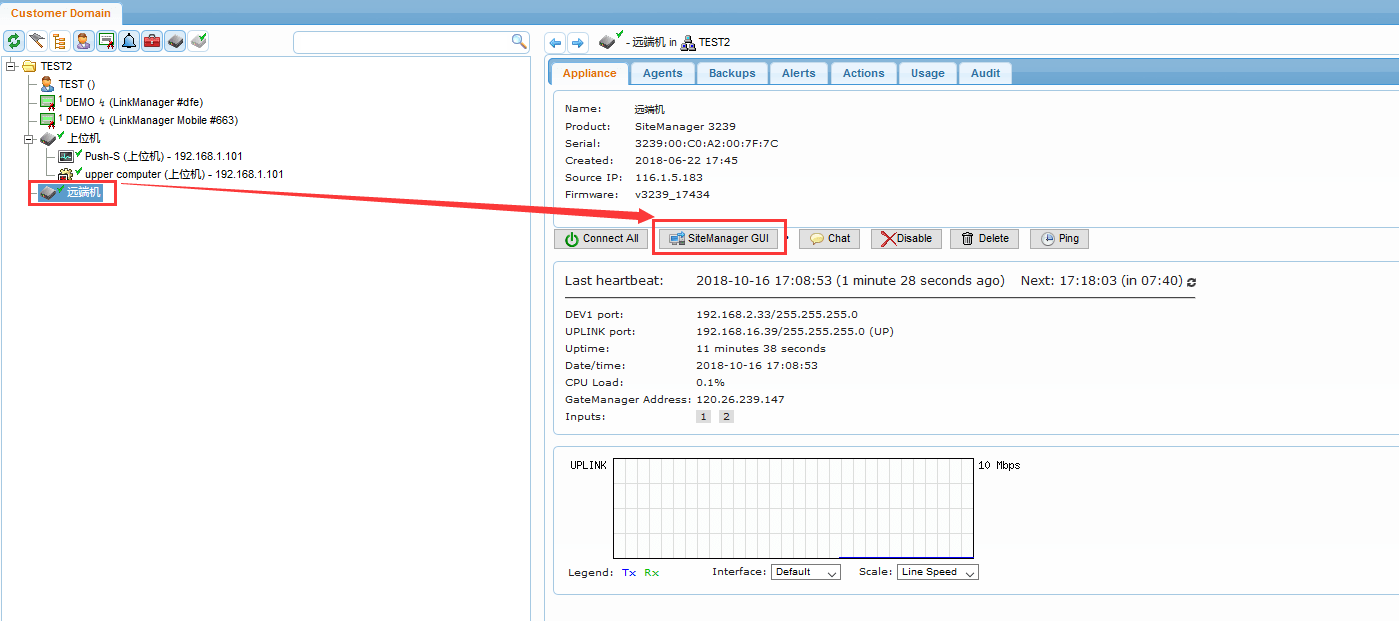
4、点击 GateManager>>>点击Agent>>>点击New
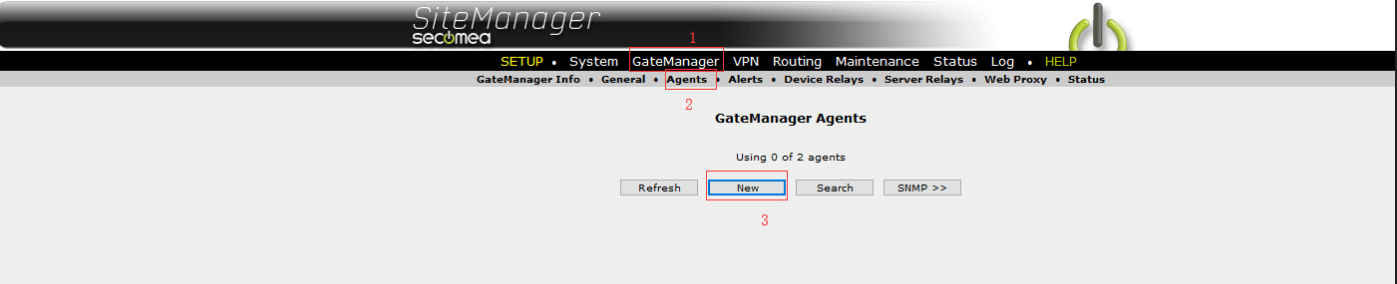
5、填写名字>>>选择GENERIC>>>选择LogTunnel Master(Push)>>>点击保存

6、填写下面信息
1)填写上位机的IP 地址
2)填写与远端机通讯的端口( 可使用全端口0-65536)
3)点击保存
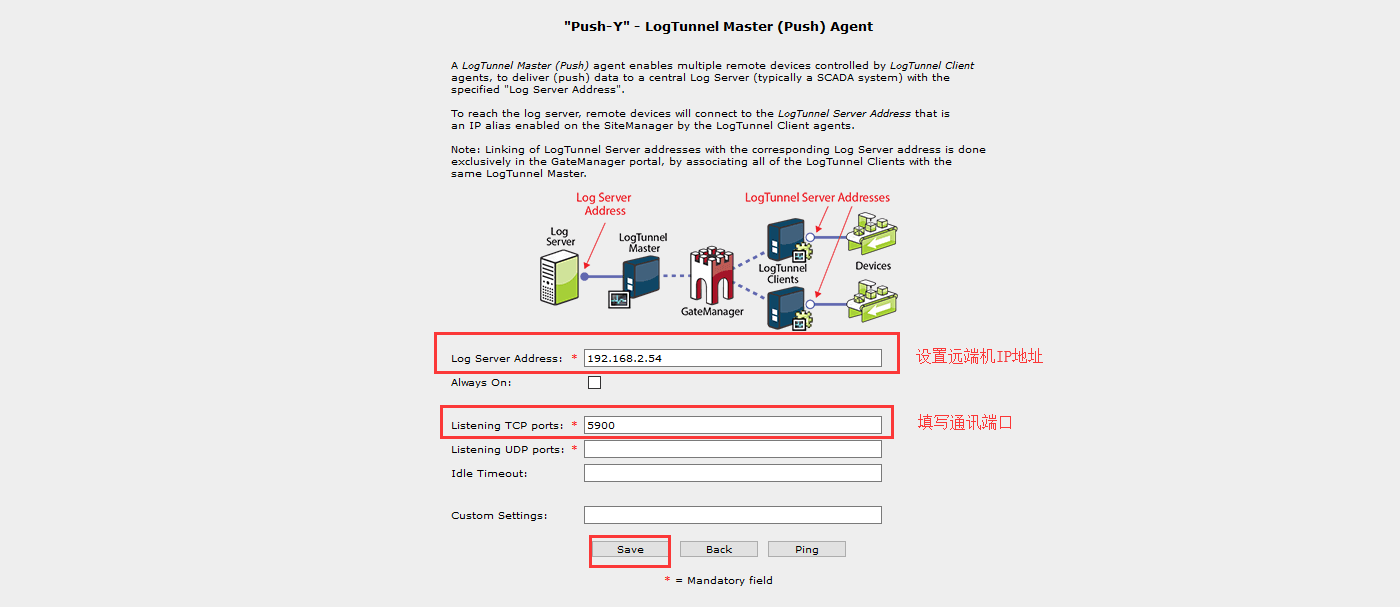
7、点击New

8、填写名字>>>选择GENERIC>>>选择LogTunnel Client>>>点击Save保存

9、填写远端机IP地址,点击Save保存
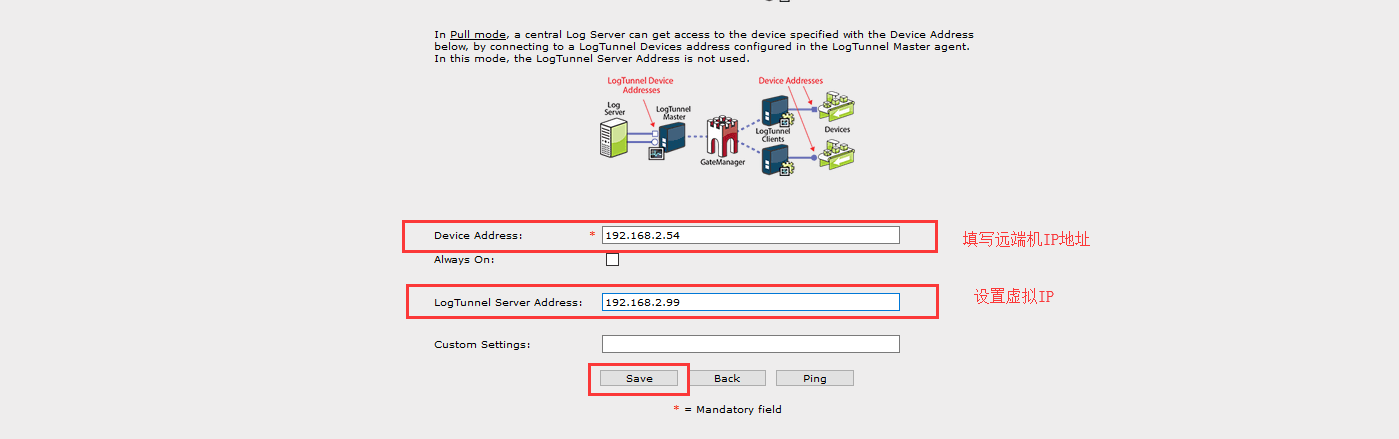
10、切换到GateManager服务器界面,点击采集主机名称前面的+号>>>点击Push-Y>>>点击Attach here
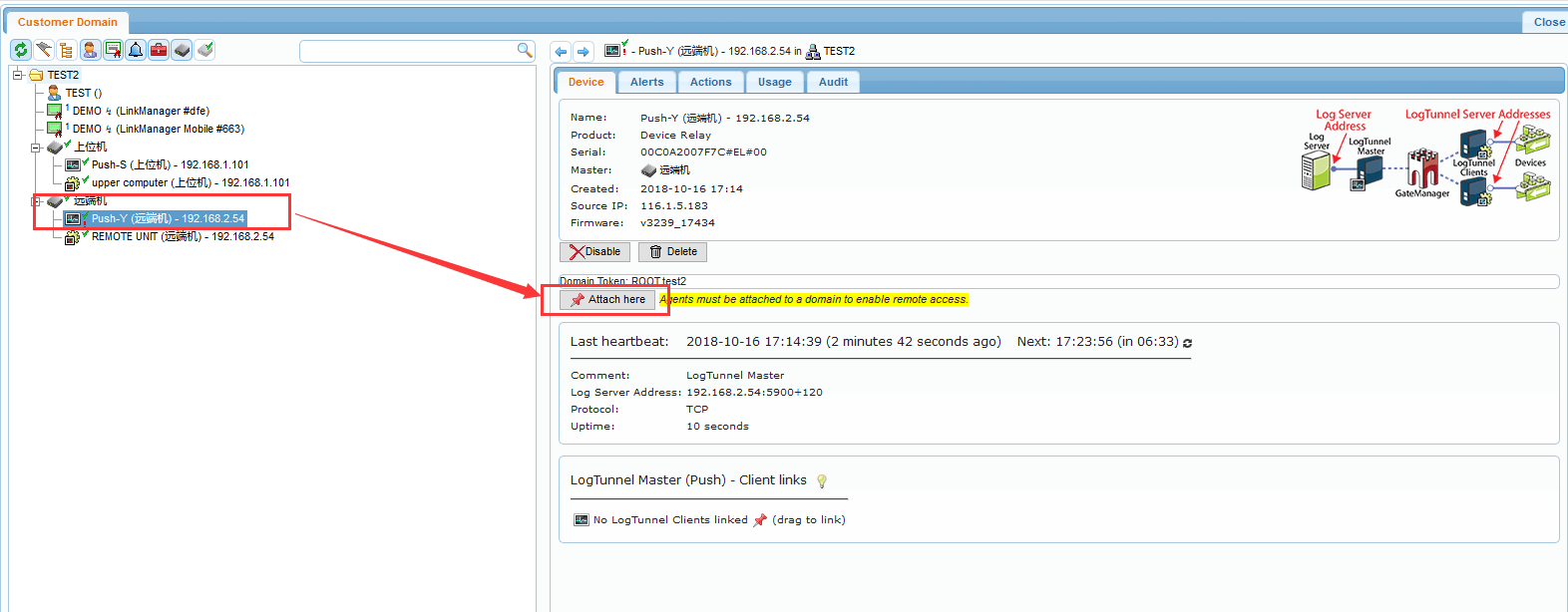
GateManager服务器设置¶
1、进入GateManager服务器界面,如图所示:
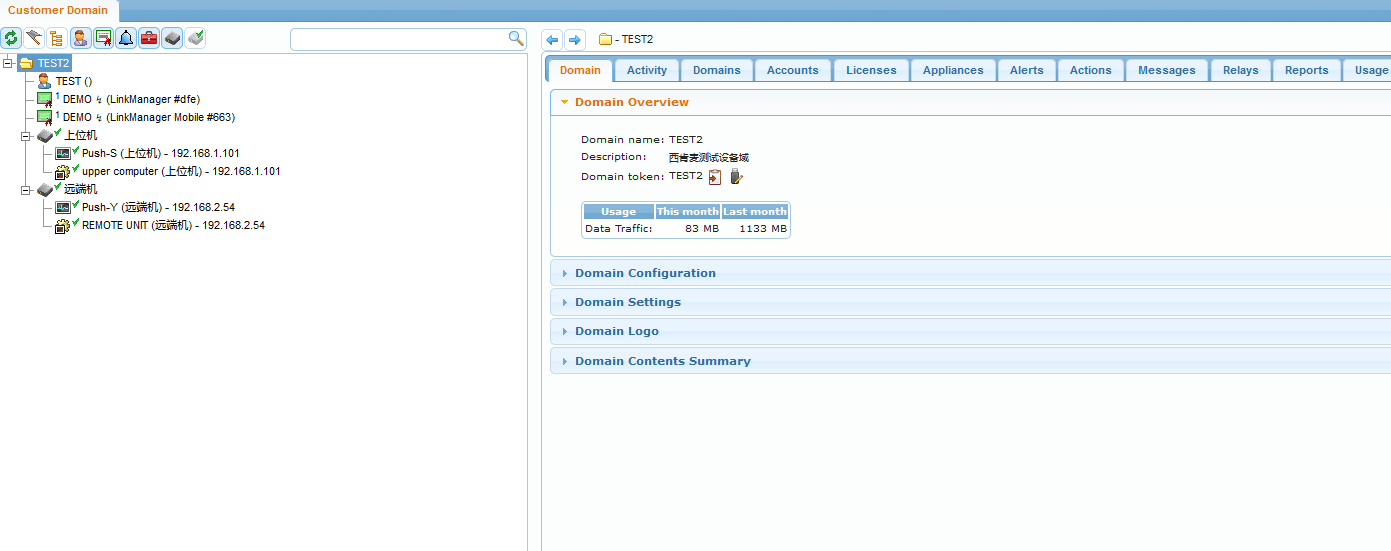
2、如图,选中upper computer (上位机) ,在右边窗口中点开设置链路通道。
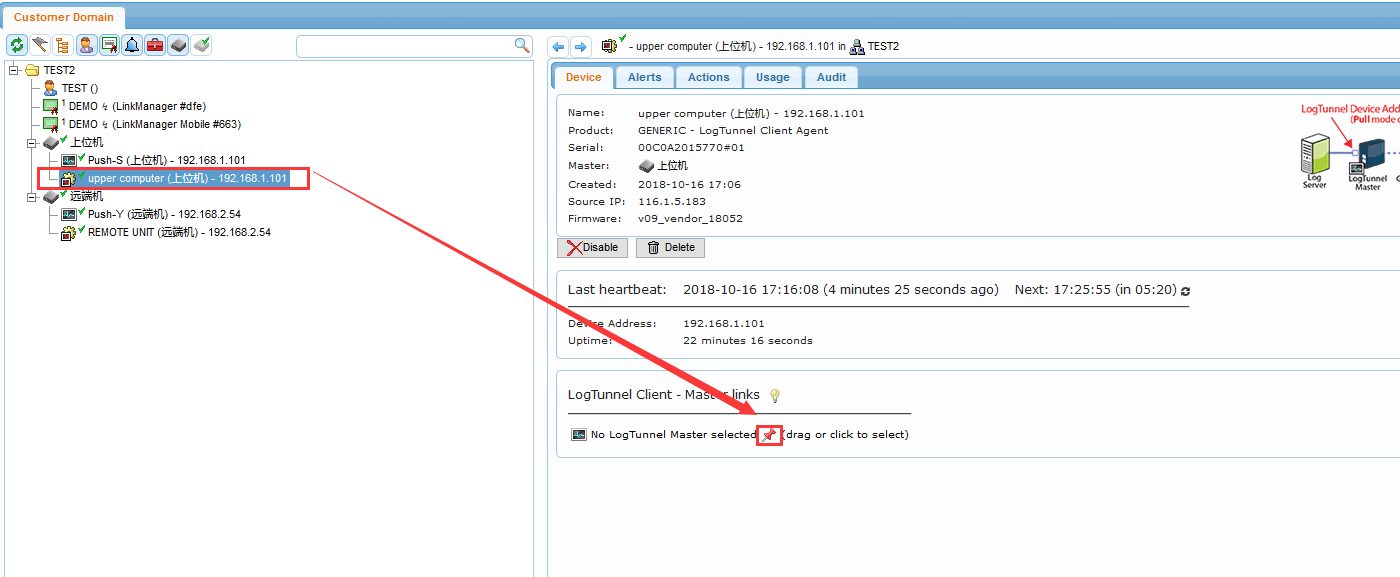
3、如图,选择Push-Y(远端机),先设置好Push链路。点击保存 ;
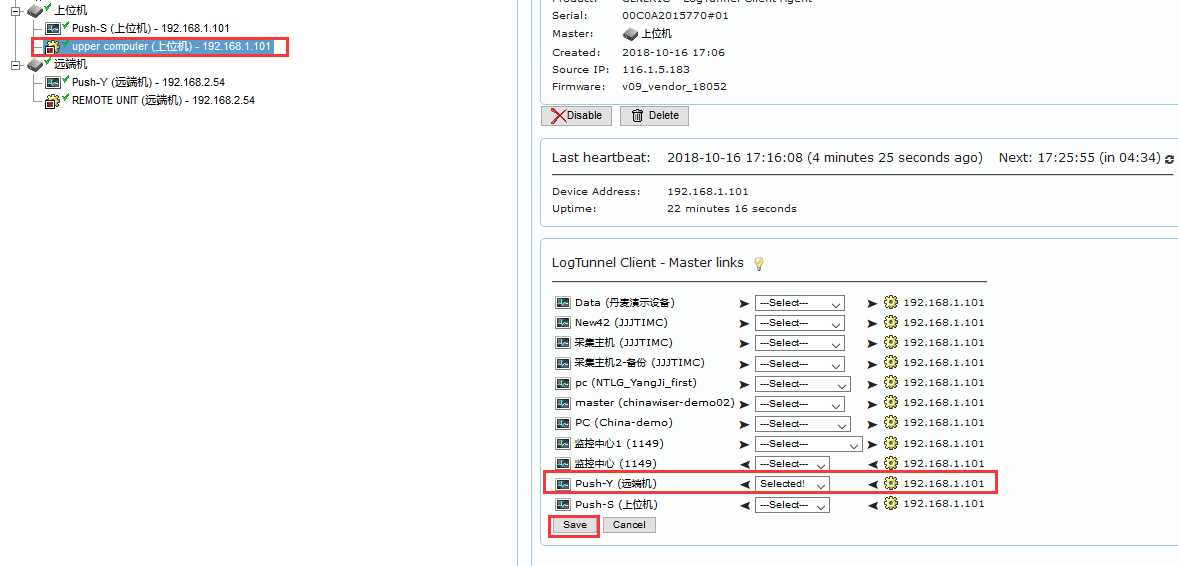
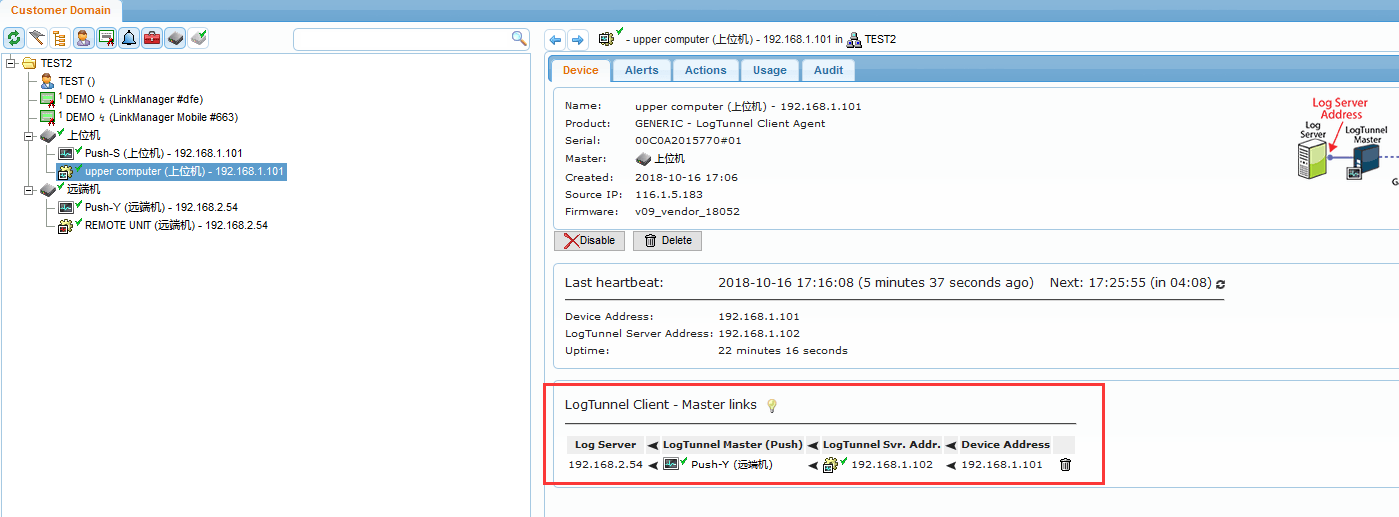
4、再选中REMOTE UNIT (远端机),在右边窗口中点开设置链路通道。
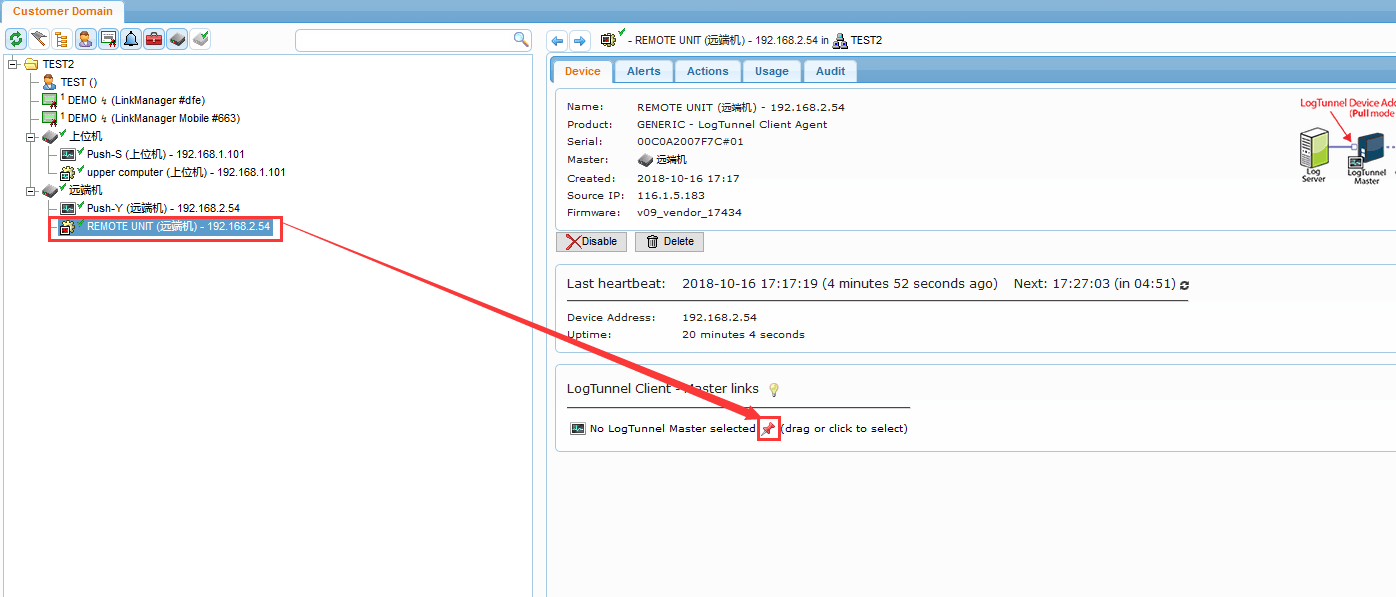
5、如图,选择Push-S(上位机),先设置好Push链路。点击保存 ;
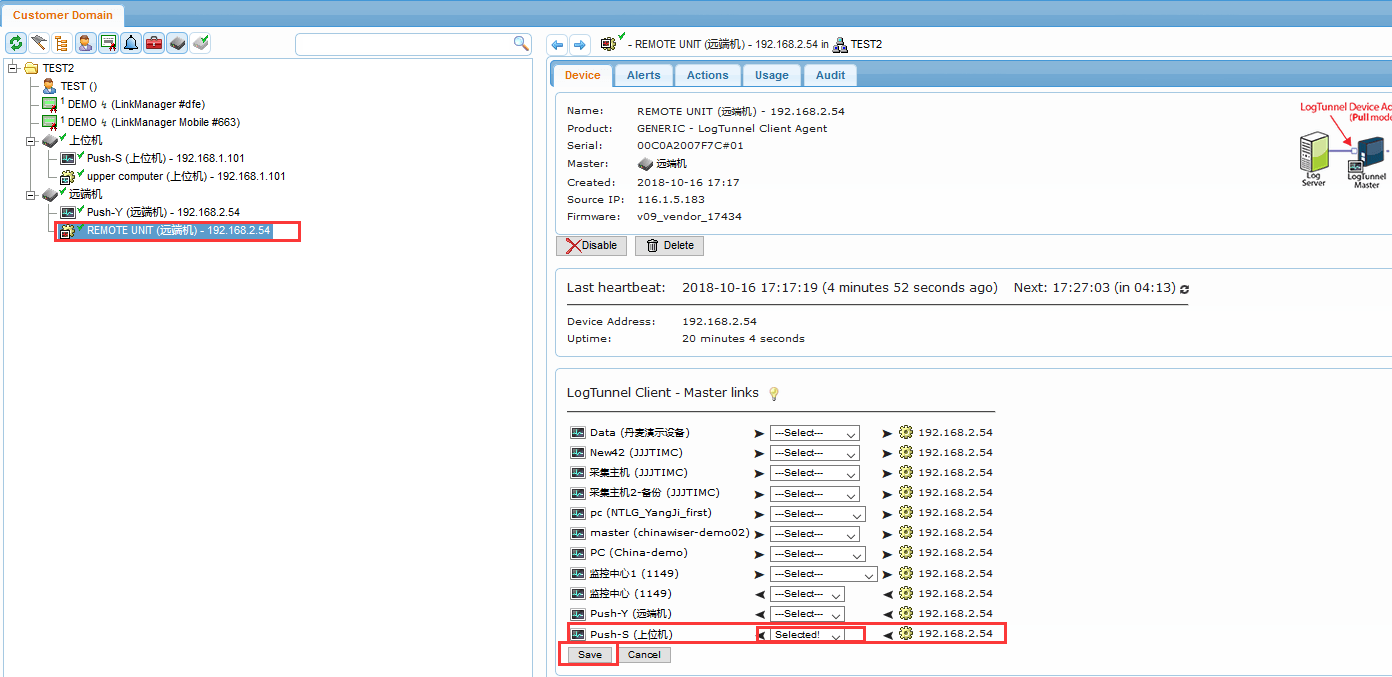
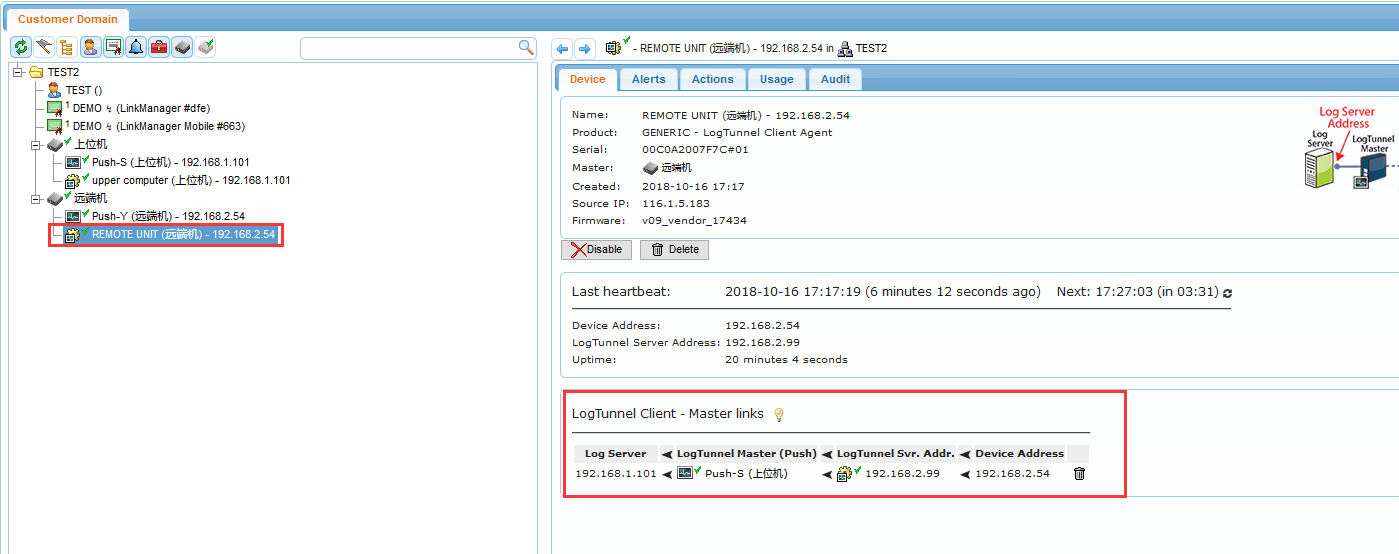
设置完成,效果如下面所示
1、从上位机访问远端机
如图所示,上位机通过访问设置的虚拟IP即可与远端机通讯;
2、从远端机访问上位机
如图所示,远端机通过设置好的虚拟IP即可与上位机通讯;